Page 1

Guide de l'utilisateur
Page 2

© 2019 Motorola Mobility LLC. Tous droits réservés.
MOTOROLA, le logo stylisé M, MOTO et l'ensemble des marques MOTO sont des marques commerciales ou
marques déposées de Motorola Trademark Holdings, LLC. LENOVO est une marque commerciale de Lenovo.
Google, Android, Google Play et les autres marques sont des marques commerciales de Google LLC. Le logo
microSD est une marque commerciale de SD-3C, LLC. Fabriqué sous licence de Dolby Laboratories. Dolby, Dolby
Atmos et le symbole double-D sont des marques commerciales de Dolby Laboratories. Tous les autres noms de
produit ou de service sont la propriété de leurs propriétaires respectifs.
Certains services, fonctionnalités et applications dépendent du réseau et peuvent ne pas être disponibles partout ;
des termes, conditions et/ou tarifs supplémentaires peuvent s'appliquer. Contactez votre fournisseur d'accès pour
plus d'informations.
Toutes les fonctions, fonctionnalités et autres caractéristiques du produit, ainsi que les informations de ce contenu
d'aide, sont basées sur les dernières informations disponibles et considérées comme exactes au moment de la
commercialisation. Motorola se réserve le droit de changer ou modifier toute information ou caractéristique sans
préavis ni obligation.
Les images de ce contenu d'aide sont fournies à titre d'exemple uniquement.
Vous pouvez également consulter cette aide sur votre téléphone en sélectionnant Paramètres > Aide.
Page 3

Moto G8 Plus iii
Sommaire
Configurer le téléphone 1
Schéma du matériel 1
Insertion et retrait des cartes SIM et SD 2
Gérer deux cartes SIM 4
Ajouter ou retirer des comptes 4
Configuration de la messagerie vocale 5
Configurer la messagerie 6
Personnalisation 7
Paramètres d'accessibilité 9
Aide visuelle 9
Aide auditive 11
Assistance dextérité 12
Utilisation des raccourcis d'accessibilité 13
Apprendre les bases 15
À propos de votre écran d'accueil 15
À propos de votre écran de verrouillage 17
Vous utilisez Android pour la première fois ? 18
S'il s'agit de votre premier smartphone 18
Si vous aviez auparavant un iPhone 20
À propos de votre compte Google 21
Icônes de la barre d'état 21
Termes à connaître relatifs au téléphone 25
Découverte 28
Apprendre des gestes 28
Utiliser la barre de navigation 29
Utilisation des paramètres rapides 30
Activer ou mettre en veille l'écran 32
Réglage du volume 33
Outils fréquemment utilisés 35
Activer et désactiver la lampe de poche 35
Prendre des captures d'écran 35
Utilisation des commandes vocales 36
Obtenez des directions pas-à-pas 37
Utiliser le widget Heure et météo 38
Gérer le temps passé sur votre téléphone 39
Travail textuel 42
Utilisation du clavier à l'écran 42
Texte à couper, copier et coller 43
Utiliser la saisie vocale 44
Remplir automatiquement les formulaires 45
Page 4

Moto G8 Plus iv
Personnalisez votre téléphone 46
Écran d'accueil 46
Modifier le fond d'écran 46
Personnaliser votre barre de favoris 46
Ajouter des widgets, des raccourcis ou des dossiers 47
Supprimer des widgets, des raccourcis ou des dossiers 49
Personnaliser votre écran d'accueil avec les lanceurs d'applications 49
Verrouillage de l'écran 51
Utiliser un économiseur d'écran 51
Définir le verrouillage de l'écran 52
Ajouter un message à l'écran de verrouillage 53
Sons 55
Définir des sonneries 55
Éviter les interruptions avec Ne pas déranger 56
Arrêter les annonces vocales du téléphone 59
Désactiver le son de démarrage 59
Désactiver les sons de charge 60
Applications 61
À propos de vos applications 61
Utiliser deux applications à la fois 65
Affichage des notifications 66
Gestion des applications 68
Installer ou mettre à jour des applications 68
Gérer ou supprimer des applications 70
Protection contre les applications nuisibles 72
Épingler votre écran 72
Recherche et navigateur Web 74
Rechercher sur le Web 74
Faire une recherche dans votre téléphone 75
Parcourir des sites Web 76
Messagerie texte 79
À propos des messages texte et multimédia 79
Lire, envoyer et gérer des SMS/MMS 79
Ajouter des pièces jointes 82
Enregistrer les pièces jointes d'un message texte 82
Activer ou désactiver la messagerie de groupe 83
Changer l'application de messagerie par défaut 83
Contrôler les notifications pour les SMS/MMS 83
Modifier le SMS/MMS de réponse aux appels entrants 84
Recevoir des SMS/MMS sur votre ordinateur 84
Page 5

Moto G8 Plus v
E-mail 86
Lire, envoyer et gérer des e-mails 86
Afficher les pièces jointes 87
Afficher un aperçu des boîtes de réception depuis l'écran d'accueil 88
Ajouter une signature d'e-mail 89
Contrôler les notifications d'e-mail 89
Application Agenda 90
À propos de l'agenda 90
Rechercher des événements d'agenda 90
Créer et gérer des événements 91
Contrôler les notifications pour les événements de l'agenda 92
Application Horloge 93
Configuration des alarmes 93
Utilisation de la minuterie ou du chronomètre 93
Réglage de la date et de l'heure 95
Application Moto 97
À propos de l'application Moto 97
Réduction de l'écran pour une utilisation avec une seule main 97
Aperçu des notifications lorsque l'écran est en veille 98
Application Photos 100
Partager des photos et des vidéos 100
Envoyer des photos et des vidéos 100
Appels, contacts, messagerie vocale 102
Appels 102
Répondre à un appel 102
Passer un appel 103
Pendant un appel 104
Passer des appels vidéo 105
Le meilleur de la conférence au bout des doigts 105
Bloquer les appels et les SMS 106
Activer la fonction d'appel en attente 107
Afficher et supprimer l'historique des appels 108
Contacts 110
Ajouter des contacts 110
Modification ou suppression de contacts 111
Marquer vos contacts favoris d'une étoile 112
Trier les contacts 112
Partager des contacts 113
Messagerie vocale 115
Utiliser la boîte vocale 115
Page 6
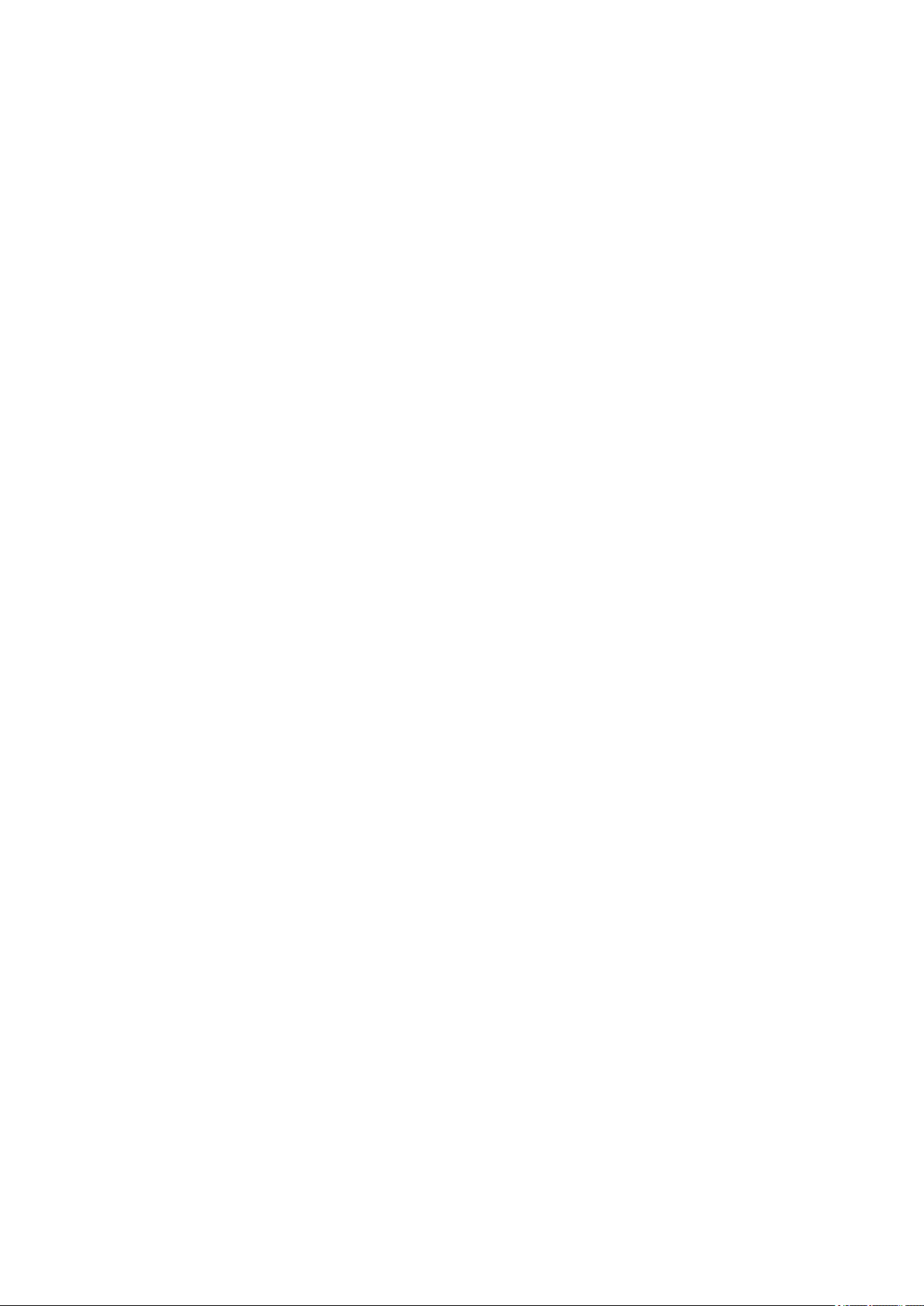
Moto G8 Plus vi
Envoyer tous les appels du contact à la messagerie vocale 116
Musique 117
Écouter de la musique 117
Transférer des fichiers de musique 118
Connexion d'un périphérique MIDI 119
Batterie 120
Chargement du téléphone 120
Prolongation de l'autonomie de la batterie 120
Utilisation du mode Économiseur de batterie 122
Stockage 123
À propos des options de stockage 123
Gérer la mémoire interne du téléphone 123
Gestion de la carte SD 124
Rechercher les fichiers téléchargés 127
Récupérer les fichiers récemment supprimés 127
Charger de la musique sur le cloud 128
Envoyer des photos et des vidéos 128
Numériser des documents et en faire des copies 129
Réseau et Internet 130
Se connecter en Wi‑Fi 130
Utiliser le mode avion 131
Contrôler l'utilisation des données 131
Partager votre connexion Internet 132
Se connecter aux réseaux VPN 135
Appareils connectés 136
Connexion avec Bluetooth™ 136
Se connecter via Wi-Fi Direct 137
Caster l'écran ou des fichiers multimédias sur votre téléviseur 138
Transférer des fichiers entre un téléphone et un ordinateur (USB) 139
Imprimer depuis votre téléphone 141
À propos de la fonction de partage sans fil 142
Autres paramètres 145
Applications et notifications 145
Modifier les paramètres d'applications 145
Choisir le mode de notification des applications 146
Affichage 149
Désactiver la rotation automatique 149
Choisir un mode couleur 149
Réglage des couleurs de l'écran la nuit 150
Ajuster la luminosité de l'écran 150
Modifier la police et la taille de l'écran 151
Page 7

Moto G8 Plus vii
Modifier la couleur d'arrière-plan 151
Modifier le délai de mise en veille de l'écran 151
Sécurité et localisation 153
À propos de la sécurité 153
Protection contre les applications nuisibles 153
Paramétrage des fonctions de perte du téléphone 154
Verrouiller et déverrouiller le téléphone 155
Définir le verrouillage de l'écran 155
Déverrouiller avec des appareils fiables 156
Déverrouiller avec votre visage 157
Déverrouiller dans des lieux approuvés 159
Garder votre téléphone déverrouillé lorsque vous l'avez sur vous 160
Déverrouiller à l'aide des commandes vocales 160
Utiliser les services de localisation 161
Verrouiller la carte SIM 162
Comptes 163
Ajouter ou retirer des comptes 163
Synchroniser les comptes et applications 164
Gestion des informations dans votre compte Google 165
Système 166
Configurer les informations d'urgence 166
Enregistrer votre numéro IMEI 166
Trouver des informations juridiques et sur le produit 166
Personnaliser le clavier 167
Utiliser plusieurs langues 168
Utilisateurs et invités 170
Partager votre téléphone 170
Ajouter, modifier et supprimer des utilisateurs 171
Ajout et suppression d'invités 172
Résolution d'un problème 173
Problèmes liés au matériel 173
Téléphone lent ou instable 173
Téléphone chaud 173
Le téléphone ne s'allume pas 174
Le téléphone redémarre ou arrête de fonctionner 174
L'écran est bloqué ou ne répond pas 175
Problèmes de carte SD 176
Problèmes liés aux appels et à la carte SIM 178
Problèmes d'émission ou de réception d'appels 178
Problèmes en cours d'appel 180
Page 8

Moto G8 Plus viii
Problèmes liés à la batterie 183
Problèmes de charge 183
La batterie se décharge trop vite 183
Problèmes de connexion Bluetooth, Wi-Fi, USB 184
Problèmes de connexion Bluetooth 184
Problèmes Wi-Fi 186
Impossible de transférer des fichiers ou de connecter le téléphone à un
ordinateur 187
Problèmes de compte et de connexion 189
Vous avez oublié votre code de déverrouillage 189
Impossible de se connecter à Google 189
Problèmes de synchronisation de comptes 189
Problèmes liés aux applications 191
Problèmes d'application ou de widget 191
Problèmes de messagerie 192
Problèmes d'appareil photo 194
Procédures de maintenance 196
Mettre à jour le logiciel Android 196
Réinitialiser Wi-Fi, données cellulaires et Bluetooth 197
Réinitialisation du téléphone 197
Obtenir plus d'aide 199
Page 9
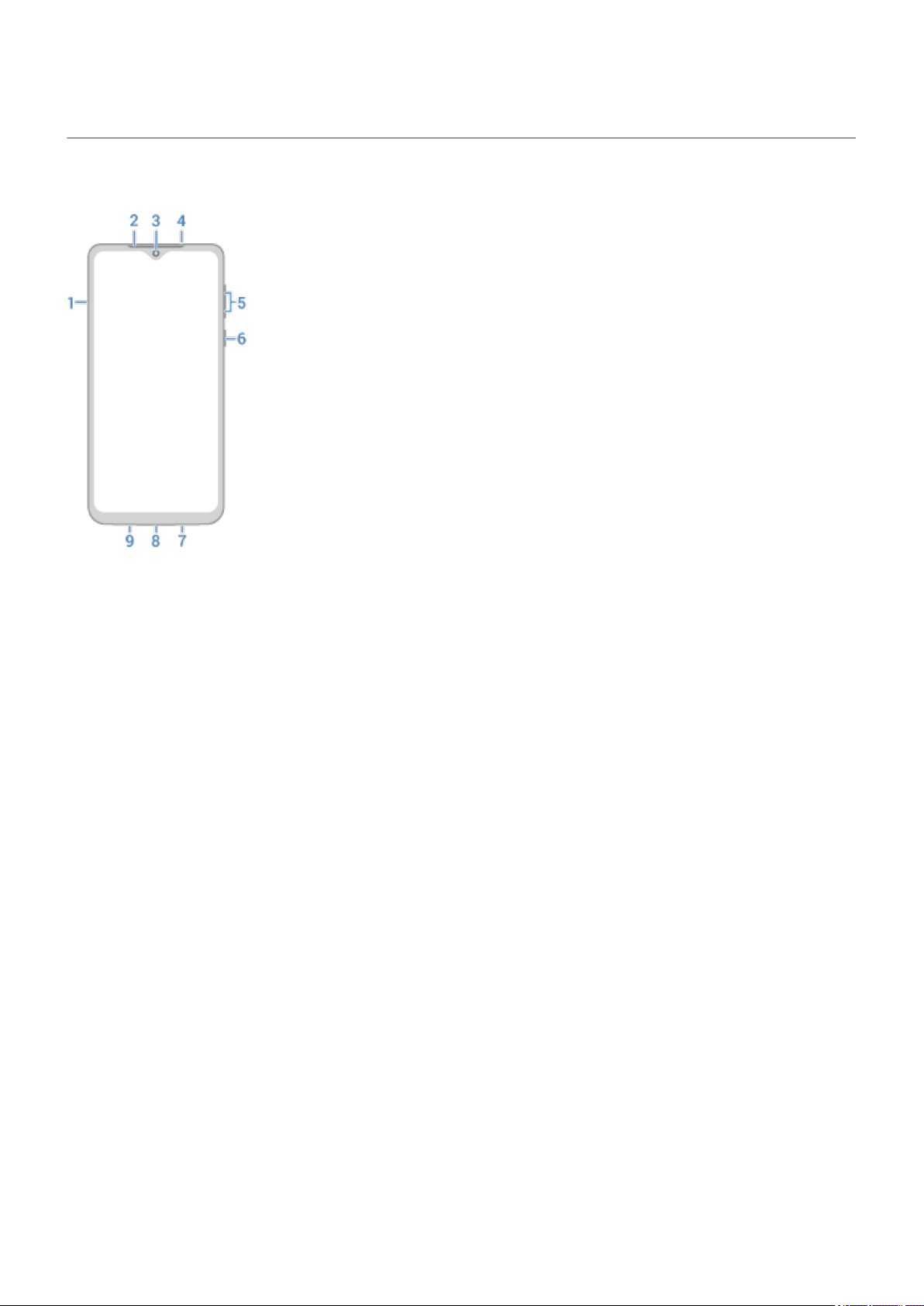
Configurer le téléphone 1
Schéma du matériel
1. Logement pour carte SIM et carte SD
2. Écouteur/haut-parleur
3. Appareil photo avant (pour en savoir plus, lisez l'aide de l'application Appareil photo)
4. Prise casque
5. Bouton Augmenter/Diminuer le volume
6. Bouton Marche/Arrêt
7. Haut-parleur
8. Port USB-C pour la charge, le transfert de fichiers, le partage de connexion avec appareils connectés.
9. Microphone
Page 10

Configurer le téléphone
1. Flash
2. Capteur de mise au point automatique laser
2
3. Appareil photo profondeur de champ (pour en savoir plus, lisez l'aide de l'application Appareil photo)
4. Appareil photo principal
5. Action Cam
6. Lecteur d'empreinte digitale
Insertion et retrait des cartes SIM et SD
À propos de la carte SD
Votre téléphone prend en charge les cartes microSD d'une capacité maximale de 512 Go.
Le type de carte à acheter dépend de la façon dont vous souhaitez la formater :
Pour une mémoire de stockage portable (divers appareils peuvent utiliser une carte), une carte de classe 2, 4
•
ou 6 est suffisante.
Pour une mémoire de stockage interne (téléphone uniquement), utilisez une carte haute vitesse, de type
•
UHS-1 par exemple, pour des performances optimales. N'utilisez pas de carte de classe 2, 4 ou 6, qui sont
beaucoup plus lentes que la mémoire de stockage interne de votre téléphone.
En savoir plus sur les formats de stockage.
Remplacer la carte SIM ou la carte SD
1. Pour retirer une carte SD, désinstallez-la préalablement (Paramètres > Stockage).
Page 11

Configurer le téléphone
2. Insérez l'outil dans le trou du logement pour carte et poussez doucement pour la faire sortir.
3. Insérez ou retirez les cartes selon vos besoins.
Pour utiliser une carte SD :
3
Pour utiliser deux cartes SIM (modèles double SIM uniquement) :
4. Réinsérez le logement dans le téléphone.
Résolution d'un problème
Si vous rencontrez des problèmes, essayez de suivre les étapes de dépannage suivantes :
Carte SIM
•
Carte SD
•
Page 12

Configurer le téléphone
Gérer deux cartes SIM
À propos des doubles cartes SIM
Lorsque deux cartes SIM sont insérées :
4
•
Les deux cartes SIM peuvent passer et recevoir des appels ainsi que des SMS/MMS.
•
Seul le propriétaire du téléphone peut accéder aux paramètres des deux cartes SIM. Aucun autre utilisateur
•
ou invité n'y a accès.
s'affiche en haut de l'écran d'accueil. Si s'affiche, résolvez le problème.
Modifier le nom, la couleur et la sonnerie associés à la carte SIM
Lorsque deux cartes SIM sont insérées, elles sont toutes deux référencées dans les applications telles que
Contacts, Messages et Téléphone. La carte SIM porte le nom de l'opérateur et, si vous utilisez le profil Personnelle
et professionnelle, le nom indique également quel profil est attribué à la carte. Toutefois, vous pouvez la
renommer. Vous pouvez également modifier l'icône de carte SIM pour les rendre plus faciles à identifier.
1. Accédez à Paramètres > Réseau et Internet > Cartes SIM.
2. Appuyez sur la carte SIM à modifier.
3. Modifiez les paramètres comme vous le souhaitez :
Pour renommer une carte SIM, appuyez sur Nom de la carte SIM et saisissez un nouveau nom.
•
Pour modifier la couleur d'une icône, appuyez sur Couleur et sur une couleur.
•
Pour modifier la sonnerie associée à la carte SIM, appuyez sur Sonnerie du téléphone et sélectionnez
•
une sonnerie.
Ajouter ou retirer des comptes
Ajouter un compte Google
Lorsque vous avez configuré votre téléphone, vous avez été invité à ajouter un compte Google. Si vous avez
ignoré cette étape, veillez à en configurer un maintenant pour pouvoir télécharger des applications sur Play Store,
obtenir un flux d'information personnalisé et tirer pleinement parti des applications Agenda, Gmail et autres
applications fournies avec votre compte.
Pour ajouter un compte Google :
1. Accédez à Paramètres.
2. Appuyez sur Comptes > Ajouter un compte.
3. Appuyez sur Google et suivez les instructions qui s'affichent à l'écran pour ajouter un compte existant ou en
créer un nouveau.
4. Une fois le compte ajouté, Agenda, Contacts et d'autres fonctionnalités et applications de compte sont mises à
jour avec les informations de ce compte. Vous pouvez examiner et modifier les éléments qui se synchronisent
avec votre téléphone pour ce compte.
Page 13

Configurer le téléphone
Conseil: Gardez vos applications à jour. Pour vérifier si de nouvelles versions des applications associées à
votre compte Google sont disponibles, ouvrez l'application Play Store et appuyez sur > Mes jeux et
applications.
Ajouter un compte autre que Google
Les comptes non-Google sont ajoutés automatiquement lorsque vous :
Configurez un compte de messagerie électronique d'entreprise
•
Configurez un compte de messagerie personnelle pour des adresses non-Gmail
•
Installez des applications nécessitant une authentification par nom d'utilisateur/mot de passe, tels que
•
messagerie, shopping ou diffusion de contenu
Pour examiner ces comptes ou en ajouter un autre :
1. Accédez à Paramètres.
2. Appuyez sur Comptes > Ajouter un compte.
3. Appuyez sur le type de compte à ajouter et suivez les instructions à l'écran.
5
Si le type de compte à ajouter n'apparaît pas, installez l'application correspondante depuis Play Store, puis
connectez-vous à votre compte via l'application.
4. Une fois le compte ajouté, les fonctionnalités et applications de compte sont mise à jour avec les informations
de ce compte. Pour examiner et modifier les éléments qui se synchronisent avec votre téléphone, appuyez sur
le type de compte, puis sur le nom du compte.
Supprimer un compte
Si vous supprimez un compte, toute information synchronisée sera supprimée de votre téléphone, mais pas de
votre compte.
Pour supprimer d'autres comptes :
1. Accédez à Paramètres > Comptes.
2. Appuyez sur le nom du compte.
3. Appuyez sur SUPPRIMER LE COMPTE.
Conseil: Si vous rencontrez des problèmes lors de la suppression d'un compte d'entreprise, accédez à
Paramètres > Sécurité et localisation > Options avancées > Applis d'admin. appareils, désactivez
l'application pour ce compte, puis réessayez de le supprimer.
Configuration de la messagerie vocale
Définir un mot de passe de messagerie vocale
Contactez votre opérateur si vous avez besoin d'aide pour configurer ou récupérer votre mot de passe/code PIN
de messagerie vocale.
Page 14

Configurer le téléphone
6
Définir le message d'accueil de la boîte vocale
Votre opérateur vous fournit votre messagerie vocale et la gère.
Pour définir votre message d'accueil :
1.
Appuyez sur > .
2.
Appuyez longuement sur pour accéder à votre boîte vocale.
3. Suivez les instructions système de votre opérateur. Si votre messagerie vocale n'est pas configurée, contactez
votre opérateur pour obtenir de l'aide.
Modifier les options de messagerie vocale
1.
Appuyez sur > > Paramètres.
(Si ne s'affiche pas, faites glisser l'écran vers le bas.)
2. Appuyez sur Messagerie vocale.
3. Appuyez sur Paramètres avancés.
4. Modifiez les options de votre choix :
Pour changer de service de messagerie vocale afin de passer du service de votre opérateur à un autre
•
service ou une autre application, appuyez sur Service.
Pour modifier le numéro à composer pour accéder à votre messagerie vocale, appuyez sur
•
Configuration.
Configurer la messagerie
Configurer un compte de messagerie électronique personnelle
Vous pouvez ajouter plusieurs comptes de messagerie des types suivants :
Gmail
•
Messagerie personnelle d'autres fournisseurs (IMAP/POP)
•
Si vous avez ajouté un compte Google sur votre téléphone :
Lorsque vous ouvrez l'application Gmail pour la première fois, les e-mails de ce compte s'affichent. Le compte
•
est déjà configuré.
•
Pour configurer d'autres comptes de messagerie, ouvrez Gmail et appuyez sur > Paramètres > Ajouter
un compte.
Si vous n'avez pas ajouté de compte Google sur votre téléphone et souhaitez configurer un compte de messagerie
d'un fournisseur IMAP/POP (autre qu'une adresse Gmail) :
1. Ouvrez l'application Gmail.
2. Suivez les instructions à l'écran pour saisir votre adresse e-mail, votre mot de passe et vos options de compte.
Si vous rencontrez des difficultés lors de la configuration du compte, lisez l'assistance de Google pour Gmail.
Page 15

Configurer le téléphone
Configurer un compte de messagerie électronique d'entreprise
Si vous utilisez Microsoft Office Outlook sur votre ordinateur professionnel, votre téléphone peut synchroniser vos
e-mails, vos événements d'agenda et vos contacts avec le serveur Microsoft Exchange. Avant de commencer,
vous devrez obtenir les informations suivantes auprès de votre département informatique :
Adresse e-mail
•
Mot de passe
•
Nom du domaine
•
Nom d'utilisateur
•
Nom du serveur
•
Type de sécurité/paramètres SSL
•
Certificat client (le cas échéant)
•
Pour configurer un compte de messagerie électronique d'entreprise :
7
1. Ouvrez l'application Gmail.
2. Procédez de l'une des manières suivantes :
Si vous ouvrez pour la première fois l'application Gmail, appuyez sur Ajouter une autre adresse e-mail.
•
•
Si vous utilisez Gmail avec un autre compte, appuyez sur > Paramètres > Ajouter un compte.
3. Appuyez sur Exchange et Office 365.
4. Suivez les instructions à l'écran pour saisir votre adresse e-mail, mot de passe et autres informations du
service informatique de votre entreprise.
Changer les vues de comptes
Dans l'application Gmail, appuyez sur l'icône de votre profil , puis sélectionnez un compte.
Pour ouvrir chaque boîte de réception à l'aide d'une seule touche depuis l'écran d'accueil, ajoutez des raccourcis
de tâches :
1.
Appuyez de manière prolongée sur .
2.
Pour chaque compte, faites glisser vers un espace vide de votre écran d'accueil.
Personnalisation
Maintenant que votre téléphone est prêt (batterie chargée, contacts importés, comptes ajoutés), amusons-nous un
peu :
Définissez le fond d'écran.
•
Attribuez des sonneries ou des photos aux amis que vous appelez.
•
Recherchez des jeux.
•
Écoutez de la musique.
•
Page 16

Configurer le téléphone 8
Pour protéger votre téléphone, veillez à :
Configurer un verrouillage d'écran.
•
Au cas où vous perdriez votre téléphone, configurez Localiser mon appareil et enregistrez votre numéro IMEI.
•
Vous devriez également :
Configurez vos connexions Bluetooth et Wi-Fi.
•
Si vous utilisez plusieurs langues, les configurer pour qu'elles apparaissent sur votre clavier.
•
Établir votre planning pour Ne pas déranger, afin de mettre automatiquement votre téléphone en mode
•
silencieux lorsque vous ne voulez pas être interrompu.
Conseil: Si vous avez oublié votre nouveau numéro, accédez à Paramètres > Système > À propos du
téléphone > Numéro de téléphone.
Page 17

Configurer le téléphone : Paramètres d'accessibilité
Aide visuelle
Ajuster les couleurs si vous êtes daltonien
1. Accédez à Paramètres > Accessibilité.
2.
Appuyez sur Correction couleur et activez Corriger les couleurs .
3. Appuyez sur Mode de correction et sélectionnez une option.
Votre perception des couleurs Options à sélectionner
9
Il est difficile de différencier le bleu du violet. Le jaune et le vert apparaissent
plus rouges.
Les couleurs ne sont pas lumineuses. Le rouge, l'orange et le jaune
apparaissent plus verts.
Il est difficile de différencier le jaune et le rouge du rose. Le bleu apparait plus
vert.
La correction des couleurs est une fonction expérimentale et peut ne pas fonctionner correctement partout sur
votre téléphone.
Deutéranomalie (rouge/vert)
Protanomalie (rouge/vert)
Tritanomalie (bleu-jaune)
Utilisation de l'icône et des gestes d'agrandissement
Vous pouvez agrandir l'écran par trois en appuyant dessus ou sur via les boutons de navigation.
Pour activer ces gestes et ajouter l'icône :
1. Accédez à Paramètres > Accessibilité > Agrandissement.
2. Réglez les paramètres selon vos besoins :
Pour utiliser les gestes pour effectuer un zoom avant et arrière, appuyez sur Agrandir en appuyant trois
•
fois et activez la fonction .
•
Pour ajouter , appuyez sur Suurenna painikkeella et activez la fonction .
Ensuite, utilisez ces gestes :
•
Pour effectuer un zoom avant/arrière, appuyez sur ou appuyez trois fois sur l'écran, puis appuyez sur la
zone de l'écran à agrandir.
•
Pour effectuer un zoom temporaire, appuyez sur , puis appuyez de manière prolongée n'importe où sur
l'écran. Déplacez votre doigt sur l'écran, puis soulevez-le pour effectuer un zoom arrière.
Pour faire défiler lorsque le zoom avant est activé, faites glisser le doigt vers le haut ou vers le bas sur l'écran.
•
Pour vous déplacer dans l'écran, faites glisser avec deux doigts.
•
Pour régler le zoom, pincez les doigts en les rapprochant ou en les éloignant.
•
Page 18

Configurer le téléphone : Paramètres d'accessibilité
Vous ne pouvez pas effectuer un zoom avant sur le clavier ou sur les boutons .
Conseil: Vous pouvez également régler la taille de l'affichage et de la police.
Activer/désactiver le son des touches
1. Accédez à Paramètres > Son > Options avancées.
2. Effectuez l'une des actions suivantes :
Pour entendre une tonalité lorsque vous composez un numéro, activez Tonalités du clavier.
•
Pour entendre un clic lorsque vous verrouillez et déverrouillez l'écran, activez Sons du verrouillage de
•
l'écran.
Pour entendre un clic lorsque vous appuyez sur un élément à l'écran, activez Sons des touches.
•
Pour sentir une vibration lorsque vous tapez sur le clavier, activez Vibreur pour le toucher.
•
Si vous ne souhaitez activer aucun de ces sons, il vous suffit de les désactiver .
10
Activer les sons de notification
Vous pouvez attribuer une sonnerie pour les notifications d'applications spécifiques.
Vous pouvez également contrôler les sons utilisés pour vous avertir d'autres événements :
1. Accédez à Paramètres > Son > Options avancées.
2. Pour que votre téléphone émette un signal sonore lorsqu'il commence à charger et une fois qu'il est
complètement chargé, activez Sons relatifs à la charge .
Utiliser TalkBack pour lire les écrans
Entendez la description de tout ce que vous touchez.
Activer TalkBack
1. Accédez à Paramètres > Accessibilité.
2.
Appuyez sur TalkBack et activez Utiliser le service .
3. Appuyez sur Paramètres, puis définissez les options de votre choix.
Lorsque TalkBack est activé
Appuyez sur un élément. Votre téléphone en énonce le nom.
•
Commencez la saisie. Le téléphone prononce chaque chiffre ou lettre.
•
Faites glisser la barre d'état vers le bas. Votre téléphone prononce toutes les notifications.
•
Ouvrez un message, un fichier ou un livre. Votre téléphone lit le texte à haute voix.
•
Modifier le volume de la lecture
•
Appuyez sur un bouton de volume pour ouvrir les paramètres de volume, puis utilisez le curseur pour
régler le niveau.
Ou bien, pendant la lecture vocale, appuyez plusieurs fois sur un bouton de volume.
•
Page 19

Configurer le téléphone : Paramètres d'accessibilité
Arrêter la lecture
Pour interrompre ou reprendre la lecture, appuyez simultanément sur les touches d'augmentation et de réduction
du volume pendant trois secondes, jusqu'à ce que vous entendiez la confirmation d'activation ou de désactivation
de TalkBack. Vous pouvez modifier la fonction d'accessibilité liée à l'aide de ce raccourci.
Ou bien désactivez TalkBack :
1. Accédez à Paramètres > Accessibilité.
2.
Appuyez sur TalkBack et désactivez Utiliser le service .
11
Plus d'aide
Vous pouvez également :
Utiliser des commandes vocales
•
Dicter du texte pour les SMS/MMS
•
Aide auditive
Activer les sous-titres vidéo
1. Accédez à Paramètres > Accessibilité.
2.
Appuyez sur Sous-titres et activez Utiliser le service .
3. Spécifiez les options (langue, taille du texte et style) des légendes.
Utilisation de prothèses auditives
Pour améliorer la compatibilité avec les prothèses auditives et réduire le feedback audio :
1.
Appuyez sur .
2.
Appuyez sur > Paramètres > Accessibilité.
3.
Activez Assistance auditive .
Pendant un appel, tenez le téléphone près de l'oreille, puis déplacez-le ou tournez-le pour obtenir la meilleure
position d'écoute et de parole.
Configurer l'appareil TTY
Tous les opérateurs ne prennent pas en charge cette fonction.
Page 20

Configurer le téléphone : Paramètres d'accessibilité
Pour des communications textuelles, vous pouvez envoyer des SMS/MMS ou des e-mails.
Si vous préférez vous connecter à un appareil TTY :
1.
Appuyez sur .
2.
Appuyez sur > Paramètres > Accessibilité > Mode TTY.
3. Sélectionnez un mode :
TTY complet : permet de saisir et de lire du texte sur votre appareil TTY.
•
TTY HCO : permet de saisir du texte sur votre appareil TTY et d'écouter les réponses vocales sur votre
•
téléphone.
TTY VCO : permet de parler dans votre téléphone et de lire des réponses textuelles sur votre appareil
•
TTY.
4. Connectez votre téléphone et votre appareil TTY avec le câble audio fourni avec votre téléphone.
Assistance dextérité
12
Commutateur externe ou clavier
Si vous ne pouvez pas utiliser un écran tactile, Switch Access vous permet de contrôler le téléphone à l'aide de
touches de claviers ou de commutateurs externes pour sélectionner des éléments, faire défiler l'écran, saisir du
texte, etc.
Pour utiliser Switch Access, vous devez disposer de l'un des éléments suivants :
Un commutateur externe. Les commutateurs USB ou Bluetooth envoient des signaux de frappe sur votre
•
téléphone.
Un clavier externe. Les claviers USB ou Bluetooth standard peuvent fonctionner comme des commutateurs
•
en attribuant une ou plusieurs touches à des actions.
Connectez le périphérique externe à votre téléphone en suivant les instructions du fabricant. En savoir plus sur la
connexion via Bluetooth.
Configuration de Switch Access
1. Accédez à Paramètres > Accessibilité.
2. Appuyez sur Switch Access.
3.
Activez Utiliser le service .
4. Suivez les instructions qui s'affichent à l'écran pour sélectionner les éléments suivants :
Nombre de commutateurs
•
Options d'analyse
•
Affectations de commutateurs
•
Pour régler Switch Access ultérieurement :
1. Accédez à Paramètres > Accessibilité.
2. Appuyez sur Switch Access > Paramètres.
Page 21

Configurer le téléphone : Paramètres d'accessibilité
3. Définissez les options.
Utilisation Switch Access
Pour démarrer l'analyse et la mise en surbrillance d'éléments sur l'écran, appuyez sur le commutateur ou la
•
touche attribué(e).
Pour sélectionner un élément en surbrillance, appuyez sur le commutateur ou la touche attribué(e), puis
•
appuyez sur le commutateur ou la touche affecté(e) pour sélectionner des options.
Utilisation des raccourcis d'accessibilité
Utiliser le menu d'accessibilité
Accédez rapidement à un menu d'accessibilité qui vous permet de mieux contrôler votre téléphone.
Pour ajouter l'icône :
1. Accédez à Paramètres > Accessibilité.
13
2. Appuyez sur Menu d'accessibilité.
3.
Activez Utiliser le service .
Conseil: Pour augmenter la taille des boutons dans ce menu, appuyez sur Paramètres, puis activez
Grands boutons .
Pour utiliser le menu :
1.
Appuyez sur en bas de l'écran.
Si d'autres outils d'accessibilité utilisent cette icône, appuyez de manière prolongée dessus pour passer d'un
outil à un autre.
2. Choisissez une option dans le menu.
Utiliser la touche Volume pour contrôler la fonction d'accessibilité
Vous pouvez utiliser les boutons de volume pour activer ou désactiver une fonction d'accessibilité de votre choix
(TalkBack, Switch Access).
Pour activer le raccourci :
1. Accédez à Paramètres > Accessibilité.
2. Appuyez sur Raccourci (touches de volume).
3.
Activez Utiliser le service .
4. Pour modifier la fonction d'accessibilité associée au raccourci, appuyez sur Service associé au raccourci.
5. Pour utiliser les boutons de volume depuis l'écran de verrouillage, activez Autoriser depuis écran
verrouillage .
Pour utiliser le raccourci :
Page 22

Configurer le téléphone : Paramètres d'accessibilité 14
Appuyez de manière prolongée et simultanément sur les boutons de réduction et d'augmentation du volume
pendant trois secondes.
Une indication sonore vous confirme l'activation ou la désactivation de la fonction.
Page 23

Apprendre les bases 15
À propos de votre écran d'accueil
L'écran d'accueil s'affiche lorsque vous allumez et déverrouillez votre téléphone ou lorsque vous appuyez sur .
Vous pouvez ajouter de nouvelles pages à droite si besoin. Pour ajouter une page, faites glisser un widget ou un
raccourci d'application vers le bord d'une page existante et placez-le sur la nouvelle page.
Faites défiler vers la droite ou vers la gauche pour vous déplacer entre les pages.
Voici les différentes sections de votre écran d'accueil :
Page 24

Apprendre les bases
16
1. Barre d'état : affiche l'heure et les icônes qui vous indiquent l'état de la batterie de votre téléphone et ses
connexions réseau. Faites glisser votre doigt vers le bas pour afficher vos notifications et paramètres rapides.
2. Widget : vous pouvez ajouter des widgets à votre écran d'accueil pour accéder rapidement aux informations
ou aux tâches fréquentes.
3. Raccourci : vous pouvez ajouter des raccourcis pour ouvrir les applications ou les pages Web que vous
utilisez fréquemment.
5. Barre de favoris : fournit un accès rapide à vos applications préférées depuis n'importe quelle page de l'écran
d'accueil. Vous pouvez personnaliser les applications qui s'y affichent. Pour ouvrir la liste de toutes vos
applications, faites glisser depuis le bas de l'écran d'accueil.
6. Navigation :
vous redirige vers l'écran précédent.
vous renvoie à l'écran d'accueil depuis n'importe quelle application.
vous permet de passer rapidement d'une application récente à une autre.
vous permet d'ouvrir un menu d'accessibilité. S'affiche une fois que vous avez activé les paramètres
d'accessibilité.
Remarque: Si vous utilisez la barre de navigation, les icônes sont masquées. Pour les
restaurer, désactivez la barre de navigation.
7. Dossier : ajoutez des dossiers pour organiser les raccourcis de vos applications.
Si vous souhaitez donner une toute nouvelle apparence à votre écran d'accueil, vous pouvez utiliser un lanceur
d'applications différent. Pour un changement plus léger, il vous suffit de modifier le fond d'écran.
Page 25

Apprendre les bases
17
À propos de votre écran de verrouillage
L'écran de verrouillage apparaît lorsque le verrouillage de l'écran est activé et que vous rallumez votre téléphone
ou que vous le faites sortir du mode veille.
Conseil: Si vous utilisez Écran Moto, vous verrez ces notifications avant de vous rendre sur votre écran de
verrouillage.
Sur l'écran de verrouillage, vous pouvez exécuter les tâches suivantes :
Afficher les notifications et y répondre. Appuyez deux fois sur une notification pour l'ouvrir.
•
Ouvrir vos paramètres rapides. Faites glisser votre doigt vers le bas depuis le haut de l'écran.
•
•
Lancer une recherche vocale. Faites glisser vers la droite.
•
Ouvrir l'appareil photo. Faites glisser vers la gauche.
Rendez-vous dansVerrouillé. Désactivez temporairement les notifications et le déverrouillage par empreinte
•
digitale.
Vous pouvez personnaliser votre écran de verrouillage afin d'effectuer les tâches suivantes :
Contrôlez les notifications qui apparaissent, le cas échéant.
•
Ajoutez votre nom ou un court message.
•
Page 26

Apprendre les bases : Vous utilisez Android pour la première fois ?
S'il s'agit de votre premier smartphone
Apprenez les bases
Voici les concepts clés qui vous permettront de vous familiariser avec votre téléphone.
Utilisez ces icônes pour passer d'un écran à un autre :
•
vous redirige vers l'écran précédent.
vous renvoie à l'écran d'accueil depuis n'importe quelle application.
vous permet de passer rapidement d'une application récente à une autre.
Outre la possibilité d'appuyer sur l'écran pour sélectionner des éléments, d'autres gestes sont également
•
faisables, comme pincer pour zoomer.
D'un coup d'œil, les icônes en haut de votre écran d'accueil vous présentent des informations importantes,
•
comme le niveau de la batterie du téléphone, l'état de la connexion réseau et vos appels manqués.
18
Votre téléphone et ses applications vous envoient des notifications de nouveaux messages, d'événements de
•
calendrier et d'alarmes à venir. Ces notifications apparaissent à plusieurs endroits et vous permettent
d'effectuer de nombreuses actions.
Pour en savoir plus sur ces tâches courantes, appuyez sur l'une d'elles ci-dessous :
Répondre à un appel.
•
Passer un appel.
•
Définir une alarme.
•
Activer/désactiver la lampe de poche.
•
Écouter de la musique.
•
Téléchargez des applications
De nombreuses applications utiles et amusantes sont déjà installées sur votre téléphone. Toutefois, pour exploiter
véritablement son potentiel et l'adapter à votre style de vie, vous pouvez installer de nouvelles applications.
Rendez-vous sur Play Store pour découvrir des applications payantes ou gratuites qui vous aideront dans tous les
domaines (productivité, organisation, information, divertissement, etc.).
Protégez votre téléphone
Perdre son téléphone, ça peut arriver à tout le monde. Prenez le temps de le sécuriser pour vous éviter tout
désagrément en cas de perte.
Définissez un verrouillage d'écran. Le verrouillage de votre appareil est un premier recours pour protéger vos
informations personnelles. Choisissez la méthode qui vous convient (nombres, formes ou lettres) : vous pouvez
protéger l'accès à votre téléphone par un code PIN, un schéma ou un mot de passe. En savoir plus.
Le verrouillage de l'écran ne vous empêche pas de répondre immédiatement à un appel ou d'accéder à votre
appareil photo.
Affichez vos informations de contact. Sur votre écran de verrouillage, vous pouvez afficher un message discret
contenant vos coordonnées afin qu'on puisse vous « rapporter votre téléphone » en cas de perte. En savoir plus.
Page 27

Apprendre les bases : Vous utilisez Android pour la première fois ?
Activez les fonctionnalités de perte du téléphone. Pour votre tranquillité d'esprit, consulter Localiser mon
appareil au cas où vous devriez un jour localiser et verrouiller ou effacer à distance votre téléphone.
19
Personnalisez votre téléphone
Vous commencerez sans doute par changer le fond d'écran, mais vous avez d'autres manières de personnaliser
votre téléphone. Explorez vos Paramètres pour définir les sonneries, la taille des polices, vos préférences
(utilisation des données, clavier), etc. C'est le meilleur moyen de découvrir les possibilités offertes par votre
téléphone tout en le personnalisant.
Dans la plupart des applications, vous pouvez appuyer sur ou pour consulter les paramètres spécifiques de
l'application. Vous trouverez là aussi de très nombreuses options.
Gérer les données cellulaires
Gérez l'utilisation de vos données. Apprenez à gérer vos données et à optimiser leur utilisation. Découvrez
quelles applications consomment beaucoup de données et modifiez leurs paramètres si nécessaire. Si votre
téléphone consomme trop de données, vous pouvez également empêcher la synchronisation automatique des
comptes.
Utilisez une connexion Wi-Fi pour éviter de consommer des données mobiles. Lorsque vous vous connectez
à un réseau Wi-Fi, vos données utilisent automatiquement cette connexion au lieu du réseau de votre opérateur,
ce qui vous permet d'éviter de consommer des données mobiles. Découvrez comment vous connecter aux
réseaux Wi-Fi.
Informations importantes
Accédez aux informations du téléphone. Pour trouver votre numéro de téléphone, le nom de votre appareil,
etc., appuyez sur Paramètres > Système > À propos du téléphone.
Donnez des instructions à votre téléphone. Utilisez votre téléphone en mode mains libres à l'aide de
commandes vocales. Demandez-lui de vous orienter et suivez simplement ses indications tout en conduisant. Il
vous remettra même sur la bonne voie si vous faites fausse route. Vous pouvez aussi lui demander de définir des
alarmes, de chercher des informations sur Internet ou de passer des appels.
Ne manquez aucune occasion de prendre des photos. Ouvrez automatiquement l'appareil photo directement
depuis l'écran de verrouillage. Il suffit d'effectuer deux rotations rapides du poignet ou de faire glisser vers la
gauche. Vous pouvez sauvegarder automatiquement vos photos et vidéos avec votre compte Google ou avec
d'autres applications de partage de photos disponibles dans Play Store.
Stockez vos fichiers. Plusieurs options de stockage s'offrent à vous. Vous pouvez stocker des applications et du
contenu sur votre téléphone. Pour bénéficier d'un espace de stockage plus important, utilisez une carte SD pour y
stocker vos photos, vos vidéos et votre musique. Vous pouvez ouvrir les fichiers stockés dans des applications
associées, telles que Photos, pour voir vos photos et vidéos. Pour profiter d'un espace de stockage encore plus
important, ainsi qu'accéder à vos fichiers de données et multimédias à partir de tout appareil connecté à Internet
(téléphone, ordinateur, tablette), utilisez le stockage sur le cloud. Votre compte Google inclut un espace de
stockage sur le cloud gratuit disponible via l'application Drive et par le biais du menu dans d'autres
applications.
Point d'accès Wi-Fi. Votre téléphone peut servir de point d'accès Wi-Fi pour partager votre connexion Internet
avec vos autres appareils pouvant avoir besoin d'accéder à Internet (par exemple, un ordinateur portable ou une
tablette).
Redémarrez le téléphone. Si votre téléphone ne répond plus (écran bloqué, écran noir, etc.) ou si le bouton
Marche/Arrêt ne fonctionne plus, vous pouvez redémarrer votre téléphone. Appuyez sur le bouton Marche/Arrêt
pendant 7 à 10 secondes. Le téléphone redémarre alors normalement.
Certains services, fonctionnalités et applications dépendent du réseau ou de l'opérateur et sont susceptibles de ne
pas être disponibles partout.
Page 28

Apprendre les bases : Vous utilisez Android pour la première fois ?
20
Si vous aviez auparavant un iPhone
Bienvenue sur Android ! Voici quelques différences entre votre ancien iPhone et votre nouveau téléphone.
Votre assistant : Siri n'est plus. Utilisez maintenant l'Assistant Google pour rechercher des informations et réaliser
vos tâches quotidiennes. Il suffit de configurer « OK, Google ».
Applications :
Au revoir Apple App Store, bonjour Google Play Store ! Play Store est maintenant votre boutique
•
d'applications par défaut. Les applications iPhone ne sont pas compatibles avec les applications Android.
Cependant, de nombreux développeurs proposent des versions iPhone et Android de leurs applications. Si
une application stocke vos données en ligne, vous pouvez faire le transfert en un clin d'œil. Téléchargez la
version Android depuis Play Store et connectez-vous.
Continuez à passer des appels vidéo. Utilisez l'application Duo pour passer des appels vidéo avec vos amis,
•
qu'ils aient des iPhone ou des téléphones Android.
Continuer à écouter des podcasts. Vous pouvez les écouter avec l'application Play Musique. Vous trouverez
•
également de nombreuses applications de podcast sur Play Store ; recherchez « podcast » dans Play Store et
téléchargez l'application de votre choix.
Installez des applications à distance. Sur un ordinateur, visitez le site play.google.com. Parcourez les
•
applications sur un écran plus grand, puis installez-les sur votre téléphone à partir de votre ordinateur.
Votre écran d'accueil :
Sur votre ancien iPhone, la page principale de l'écran d'accueil se trouvait sur la gauche. Maintenant, vous
•
commencez avec un écran d'accueil et pouvez ajouter plus de pages à droite selon vos besoins.
Votre ancien téléphone affichait toutes les applications sur l'écran d'accueil. Avec votre nouveau téléphone,
•
vous pouvez créer des raccourcis vers vos applications favorites sur votre écran d'accueil pour pouvoir y
accéder plus facilement. Vous pouvez également afficher la liste complète de vos applications en faisant
glisser votre doigt vers le haut sur votre barre de favoris. Ainsi, vous libérez de l'espace sur votre écran
d'accueil pour y insérer des widgets.
En plus des applications, Android propose des widgets qui vous diffusent des informations. Par exemple, ces
•
widgets peuvent vous fournir des bulletins météo ou vous indiquer des événements d'agenda à venir.
Comme sur votre ancien iPhone, les notifications apparaissent en haut de l'écran et vous pouvez les faire
•
glisser vers le bas pour les afficher. Sur votre nouveau téléphone, vous pouvez aussi les faire glisser vers la
gauche ou vers la droite pour les rejeter.
Accès rapide aux paramètres : sur votre ancien iPhone, vous ouvriez une application Paramètres pour régler les
paramètres. Bien vous puissiez toujours vous y prendre de cette façon, vous disposez également de paramètres
rapides. Faites glisser vers le bas depuis le haut de l'écran pour accéder facilement aux boutons mode Avion, WiFi et autres paramètres courants.
Sur le cloud : votre compte Google est essentiel pour accéder au stockage cloud avec Google. Si vous avez
transféré vos contacts vers votre téléphone, vous pouvez les afficher depuis n'importe quel appareil ou ordinateur
en vous connectant à Gmail. Votre compte Google inclut des applications telles que Agenda et Drive, qui vous
permettent de travailler efficacement avec d'autres personnes. Mais les loisirs ne sont pas en reste, avec des
applications pour vous amuser et accéder à vos photos, à vos vidéos et à votre musique depuis n'importe quel
appareil, lorsque vous vous connectez avec votre compte Google . Avec Play Musique, vous pouvez charger votre
bibliothèque iTunes.
Page 29

Apprendre les bases : Vous utilisez Android pour la première fois ?
21
À propos de votre compte Google
Avantages de votre compte
Lorsque vous avez configuré votre téléphone, vous avez ajouté un compte Google. Si vous n'aviez encore jamais
eu de compte Google, vous avez configuré bien plus qu'un simple mot de passe pour votre téléphone.
Un compte Google vous permet d'organiser vos informations et fichiers personnels et d'y accéder depuis n'importe
quel ordinateur ou périphérique mobile :
Synchronisez l'ensemble de vos données. Ne perdez jamais vos contacts. Associez-les à votre compte
•
Google si vous les créez sur votre téléphone et affichez-les depuis Gmail sur n'importe quel ordinateur ou en
vous connectant à votre compte Google sur n'importe quel téléphone. Créez des e-mails ou des événements
de calendrier sur votre téléphone et affichez-les sur n'importe quel ordinateur. Accédez aux favoris de votre
navigateur depuis n'importe quel appareil.
Stockez vos données dans le cloud. Téléchargez vos photos, vidéos et musique sur le cloud ; accédez à
•
toutes vos données sans utiliser l'espace de stockage de votre téléphone.
Des données sécurisées. Le mot de passe de votre compte sécurise toutes vos données et vous permet d'y
•
accéder en tout lieu.
Maintenance de votre compte
Votre compte Google requiert peu de maintenance. Il vous suffit de vous souvenir de votre mot de passe pour
profiter des avantages de vos informations sécurisées et synchronisées. Vous pouvez toutefois :
contrôler la fréquence à laquelle votre téléphone synchronise vos informations ;
•
vérifier et gérer les informations que Google recueille auprès de vous (historique de recherche et de
•
navigation, par exemple).
En savoir plus sur Google Apps
De nombreuses applications Google (Gmail, Chrome, Photos et Maps, par exemple) sont préchargées sur votre
téléphone. Pour découvrir et télécharger d'autres applications Google, lisez les informations de Google.
Impossible de se connecter à votre compte Google
Si vous rencontrez des problèmes de connexion à votre compte, lisez les informations relatives à l'assistance
technique de Google.
Icônes de la barre d'état
À propos des icônes d'état
La barre d'état située en haut de l'écran d'accueil contient des icônes vous permettant de contrôler votre
téléphone.
Les icônes sur la gauche vous renseignent sur les applications (par exemple, nouveaux messages ou
•
téléchargements). Pour connaître la signification de ces icônes, faites glisser la barre d'état vers le bas pour
plus de détails.
Page 30

Apprendre les bases : Vous utilisez Android pour la première fois ? 22
Les icônes sur la droite affichent les informations relatives au niveau de batterie et aux connexions réseaux
•
du téléphone.
Si un point apparaît, cela signifie que d'autres d'icônes peuvent s'afficher. Faites glisser votre doigt à partir du haut
de l'écran pour afficher toutes les icônes.
Signification des icônes d'état
Voici les icônes d'état, ainsi que les icônes des applications préinstallées sur le téléphone.
Icône Signification
APPELS
Appel actif.
Appel manqué.
Haut-parleur activé.
Microphone désactivé.
RÉSEAU
Connecté au réseau cellulaire/mobile (signal fort). Le débit de votre connexion réseau est également
affiché. Par exemple, ou . Les débits possibles, du plus lent au plus rapide, sont 1X, 2G, 3G,
H, H+ et 4G. Les débits disponibles dépendent de votre opérateur et de l'endroit où vous vous trouvez.
Connexion au réseau cellulaire/mobile faible.
Connecté à un autre réseau cellulaire/mobile (itinérance).
Page 31

Apprendre les bases : Vous utilisez Android pour la première fois ? 23
Contrôle des flux de données est activé et empêche les applications d'utiliser les données en arrière-plan.
Réseau Wi-Fi à proximité.
Connecté à un réseau Wi-Fi.
Connexion au réseau Wi-Fi faible.
Aucune carte SIM.
Les services de localisation sont activés.
Mode avion activé.
CONNECTIVITÉ
Fonction Bluetooth activée.
Appareil de confiance connecté.
Votre téléphone est un point d'accès Wi-Fi. D'autres appareils peuvent s'y connecter pour partager votre
connexion de données.
Affichage sans fil ou adaptateur connecté.
Connecté par câble USB.
Partage de connexion via USB activé.
Fonction NFC activée. Seules quelques versions de ce téléphone, en vente dans certains pays, prennent
en charge cette fonction.
SYNCHRONISATION ET MISES À JOUR
Page 32

Apprendre les bases : Vous utilisez Android pour la première fois ? 24
Des mises à jour d'application sont disponibles au téléchargement sur Play Store.
Application installée avec succès depuis Play Store.
La synchronisation des e-mails et de l'agenda est en cours.
Envoi terminé.
Téléchargement terminé.
Sauvegarde Google en cours
Sauvegarde Google terminée.
SON
Mode vibreur.
Titre en cours de lecture.
NE PAS DÉRANGER
Ne pas déranger est activé.
BATTERIE
Batterie chargée.
Batterie en charge.
Batterie faible.
Page 33

Apprendre les bases : Vous utilisez Android pour la première fois ?
Le téléphone est en mode Économiseur de batterie.
ALARME ET AGENDA
Alarme programmée.
Prochain événement de l'agenda.
E-MAIL ET MESSAGERIE
Nouveau Gmail message.
25
Nouveau SMS/MMS.
Nouveau message vocal.
Alerte importante.
AUTRES ICÔNES
Une capture d'écran est disponible.
Les applications que vous téléchargez peuvent afficher d'autres icônes pour vous tenir informé de leur statut.
Certains services, fonctionnalités et applications dépendent du réseau ou de l'opérateur et sont susceptibles de ne
pas être disponibles partout.
Termes à connaître relatifs au téléphone
Mode avion
Mode permettant d'accéder aux fonctions non connectées d'un appareil (par exemple : la musique, les jeux, etc.)
tout en désactivant les fonctions radio sans fil qui sont interdites à bord des avions pendant le vol.
application
Logiciel que vous pouvez télécharger pour ajouter des fonctions supplémentaires, telles que des jeux, des
applications d'e-mail, des lecteurs de codes-barres et plus encore. Certaines applications sont déjà dans votre
téléphone, d'autres peuvent être téléchargées depuis la boutique d'applications de votre téléphone.
Page 34

Apprendre les bases : Vous utilisez Android pour la première fois ?
Bluetooth™
Technologie sans fil à courte portée que vous pouvez utiliser pour connecter un appareil à d'autres appareils et
accessoires compatibles Bluetooth à proximité, tels qu'un casque, un haut-parleur, une imprimante, etc. Utilisez le
mode Bluetooth pour passer des appels mains libres avec un casque ou quand vous avez les mains prises,
écouter de la musique sur des haut-parleurs sans fil, utiliser une souris ou un clavier sans fil ou imprimer un
document dans une autre pièce. Configuration Bluetooth.
réseau cellulaire ou réseau mobile
Réseau de tours de transmission radio. Les appels que vous passez depuis votre téléphone sont effectués via les
ondes radio transmises entre le téléphone et les différentes tours du réseau. Vous pouvez également envoyer des
données et accéder à Internet par le biais de ce réseau. Les opérateurs utilisent différentes technologies pour
gérer ces transmissions radio (GSM, CDMA, Edge, 3G, 4G, LTE, HSPA, iDEN).
données
Toute information envoyée ou reçue sur votre téléphone, autre que les appels et SMS/MMS. Vous pouvez utiliser
ces données lorsque vous accédez à Internet, vérifiez vos e-mails, jouez à des jeux, utilisez des applications et
plus encore. Les tâches d'arrière-plan, tels que la synchronisation ou les services de localisation, peuvent
également utiliser ces données.
utilisation des données
La quantité de données envoyées ou téléchargées via un réseau par votre téléphone pendant une période
spécifique. Votre téléphone utilise le réseau cellulaire de votre opérateur ou un réseau Wi-Fi. En fonction de
l'abonnement souscrit auprès de votre opérateur, il se peut que celui-ci vous facture des frais supplémentaires si
votre utilisation des données dépasse les limites mensuelles préalablement définies.
26
GPS
Global Positioning System. Système de navigation par satellite pour déterminer des emplacements précis sur
Terre.Avec le GPS, votre téléphone devient votre navigateur de conduite et votre concierge lorsque vous cherchez
un restaurant, un bar ou un cinéma à proximité.
point d'accès mobile
Un appareil ou une application qui vous permet de partager votre connexion de données mobiles avec plusieurs
autres appareils, en Wi-Fi. Vous pouvez connecter différents appareils à votre point d'accès, y compris des
notebooks, des netbooks, des lecteurs MP3, des appareils photo, des smartphones et des consoles de jeux
portatives. Le nombre d'appareils pouvant être connectés en même temps dépend de votre opérateur et de la
vitesse de connexion.
notification
Alerte de votre téléphone ou d'une application de votre téléphone. Votre téléphone affiche des icônes dans la barre
d'état pour vous signaler des nouveaux messages, des événements d'agenda et des alarmes. Les icônes peuvent
également indiquer des événements en cours, comme la connexion à un réseau Wi-Fi.
Play Store
Boutique Google depuis laquelle vous pouvez télécharger des applications, des livres, des films et de la musique.
Vous pouvez faire votre choix parmi des livres et des applications gratuits, mais vous disposez aussi d'une plus
large sélection d'éléments payants.
Carte SD
Carte Secure Digital (SD). Carte mémoire amovible utilisée dans les appareils portables (téléphones, tablettes,
appareils photo numériques, etc.).
Carte SIM
Carte Subscriber Identity Module (SIM). Carte qui stocke de manière sécurisée les informations utilisées par votre
opérateur pour authentifier votre téléphone sur le réseau cellulaire.
raccourci
Icône que vous pouvez ajouter sur votre écran d'accueil et qui vous permet d'ouvrir rapidement une application.
Créez des raccourcis pour les applications que vous utilisez fréquemment.
mise à jour du logiciel
Une mise à jour du système d'exploitation de votre téléphone qui comprend généralement de nouvelles
fonctionnalités et des correctifs de problèmes signalés. La mise à jour est téléchargée sur votre téléphone via une
connexion sans fil, sans frais supplémentaires pour vous.
Page 35

Apprendre les bases : Vous utilisez Android pour la première fois ? 27
barre d'état
Fine barre située en haut de votre écran d'accueil. Elle contient l'heure et les icônes de batterie et de connexion
réseau du téléphone. Les applications affichent des icônes dans la barre d'état pour vous signaler des
événements, comme la réception de nouveaux messages.
synchronisation
Processus de partage des mêmes informations entre plusieurs périphériques et sites Web. Les contacts, les
agendas et les e-mails sont souvent synchronisés via les services cloud, de sorte que vous pouvez entrer des
informations sur un périphérique et y accéder sur un autre.
Visual Voice Mail
Application permettant d'afficher une liste de vos messages vocaux et de les gérer sans avoir à utiliser le système
de messagerie vocale classique. Vous pouvez écouter, effacer, archiver vos messages et y répondre. Vous pouvez
également rappeler des contacts, envoyer des messages texte et ajouter de nouveaux contacts.
Wi‑Fi
Technologie sans fil à courte portée qui offre une connexion Internet à haut débit aux appareils de données sans
fil. De nombreux lieux proposent une connexion Wi-Fi, notamment les aéroports, les hôtels et les restaurants. En
utilisant une connexion Wi-Fi au lieu de votre réseau cellulaire, vous pouvez réduire votre utilisation de données
cellulaires. Certaines connexions Wi-Fi publiques ne sont pas sécurisées. Connectez-vous uniquement à des
réseaux de confiance et sécurisez l'accès Internet sur vos appareils. Configuration Wi-Fi
widget
Élément que vous pouvez ajouter sur votre écran d'accueil et qui vous permet d'accéder rapidement à des
informations ou à des tâches fréquentes. Par exemple, les widgets peuvent fournir des mises à jour météo, des
événements à venir. De nombreux widgets sont préinstallés sur votre téléphone. Les applications que vous
téléchargez peuvent également inclure des widgets.
Certains services, fonctionnalités et applications dépendent du réseau ou de l'opérateur et sont susceptibles de ne
pas être disponibles partout.
Page 36

Apprendre les bases : Découverte 28
Apprendre des gestes
Geste Description
Appuyer
Appuyer de
manière
prolongée
Faire glisser
Appuyez avec un doigt, puis relâchez.
Résultat : permet d'ouvrir une application, un e-mail ou autre, ou de sélectionner une case à
cocher, une icône, etc. Ce geste correspond à un clic de souris sur un ordinateur.
Appuyez avec un doigt, puis attendre avant de relâcher.
Résultat : permet de sélectionner une icône d'application ou un texte sur une page, par
exemple, et d'afficher les actions possibles.
Essayez : appuyez de manière prolongée sur le texte de cette page pour afficher la
fonctionnalité de copie.
Appuyez de manière prolongée sur un élément puis, sans le relâcher, faites glisser votre doigt
jusqu'à ce que vous atteigniez la position souhaitée.
Résultat : permet de déplacer des éléments sur l'écran, pour faire passer un commutateur de la
position OUI à la position NON, par exemple.
Essayez : faites glisser le raccourci ou le widget d'une application d'un endroit à un autre sur
l'écran d'accueil.
Faire glisser
rapidement
Écarter pour
effectuer un
zoom avant
Déplacez rapidement un doigt sur l'écran, sans faire de pause une fois que vous le touchez
(pour ne pas faire glisser d'élément à la place).
Résultat : permet de basculer entre les écrans d'accueil ou entre les onglets d'une application.
Permet également de se déplacer rapidement dans une liste.
Essayez : ouvrez l'application Téléphone et faites rapidement glisser votre doigt vers la gauche/
droite pour basculer entre les onglets.
Placez deux doigts sur l'écran, puis faites-les glisser en les éloignant l'un de l'autre.
Résultat : permet d'effectuer un zoom avant pour agrandir des photos et des cartes. Permet
également d'ouvrir des notifications extensibles.
Essayez : ouvrez une photo et écartez vos doigts dessus pour effectuer un zoom avant.
Conseil: Si vous avez une déficience visuelle, vous pouvez activer d'autres gestes
d'agrandissement.
Page 37

Apprendre les bases : Découverte 29
Pincer pour
effectuer un
zoom arrière
Gestes supplémentaires : l'application Moto offre des actions supplémentaires pour contrôler le téléphone, que
vous pouvez activer/désactiver.
Placez deux doigts sur l'écran, éloignés l'un de l'autre, puis faites-les glisser en les rapprochant.
Résultat : permet d'effectuer un zoom arrière pour réduire des photos ou des cartes. Permet
également de fermer des notifications extensibles.
Utiliser la barre de navigation
Afficher la barre de navigation
Supprimez les icônes de navigation et utilisez la barre de navigation à la place.
1. Ouvrez l'application Moto.
2.
Appuyez sur > Gestes Moto.
3.
Appuyez sur la fonction Navigation à un doigt et activez-la .
La barre de navigation apparaît en bas de l'écran.
Pour restaurer les icônes de navigation , désactivez Navigation à un doigt .
Naviguer avec un seul doigt
Utilisez ces gestes avec la barre de navigation pour passer d'un écran à un autre.
Geste Navigation
Appuyer
Appuyer de manière prolongée Ouvrir Assistant Google
Accéder à l'écran d'accueil
Faire glisser vers la gauche
Revenir en arrière
Page 38

Apprendre les bases : Découverte 30
Faire glisser vers la droite Basculer entre les deux dernières applications
Faire glisser vers le haut Afficher les applications récentes. Faire glisser à nouveau vers le haut pour
afficher toutes les applications.
Personnaliser les gestes de navigation
Vous pouvez modifier le comportement du téléphone lorsque vous faites glisser votre doigt sur l'écran :
1. Ouvrez l'application Moto.
2.
Appuyez sur > Gestes Moto > Navigation à un doigt .
3. Appuyez sur Paramètres.
4.
Appuyez sur , puis sélectionnez Faire glisser vers la gauche pour revenir en arrière ou Faites glisser
vers la gauche pour accéder à l'application précédente.
Utilisation des paramètres rapides
Ouverture des paramètres rapides
Les paramètres que vous modifiez fréquemment (Wi-Fi, Bluetooth, etc.), sont des « paramètres rapides »,
facilement accessibles depuis n'importe quel écran.
Pour afficher les premiers paramètres rapides, faites glisser une fois votre doigt vers le bas sur votre écran.
Pour afficher tous les paramètres rapides, faites de nouveau glisser votre doigt vers le bas.
Réglage des paramètres rapides
Procédez de l'une des manières suivantes :
•
Appuyez sur une icône pour activer ou désactiver le paramètre.
Appuyez de manière prolongée sur une icône pour régler les paramètres associés.
•
Icône Paramètres
Page 39

Apprendre les bases : Découverte 31
Wi-Fi
Bluetooth
Ne pas déranger
Lampe de poche
Dolby Audio intelligent
Rotation automatique
Économiseur de batterie
Données mobiles
Mode Avion
Caster
Contrôle des flux de données. S'affiche lorsque vous activez Contrôle des flux de données pour la
première fois.
Page 40

Apprendre les bases : Découverte
Éclairage nocturne.. S'affiche lorsque vous activez Éclairage nocturne pour la première fois.
Point d'accès Wi-Fi. S'affiche lorsque vous activez le point d'accès pour la première fois.
Carte SIM
Vous pouvez également faire glisser pour régler la luminosité de l'écran.
Ouverture de la liste complète des paramètres
Pour ouvrir la liste complète des paramètres, procédez de l'une des manières suivantes :
32
•
Ouvrez les paramètres rapides et appuyez sur .
•
Vous pouvez également ouvrir l'application Paramètres.
Conseil: Vous pouvez effectuer une recherche dans l'application Paramètres pour trouver rapidement ce dont
vous avez besoin. Appuyez simplement sur en haut de l'application et saisissez votre terme de recherche.
Personnalisation des paramètres rapides
Vous pouvez réorganiser les paramètres rapides en plaçant les plus utilisés en haut de l'écran. Vous pouvez
également en ajouter ou en supprimer.
1. Ouvrez les paramètres rapides.
2.
Appuyez sur .
3. Faites glisser pour en ajouter ou en supprimer.
Pour rétablir les paramètres rapides d'origine, appuyez sur > Réinitialiser.
Conseil: Vous pouvez également modifier la couleur d'arrière-plan pour qu'elle soit claire ou foncée.
Activer ou mettre en veille l'écran
Pour économiser la batterie, votre écran se met en veille automatiquement après un certain temps d'inutilisation.
Vous pouvez régler le délai de mise en veille de l'écran.
Pour activer l'écran :
Appuyez sur le bouton Marche/Arrêt. Si vous avez configuré un verrouillage d'écran, déverrouillez l'écran.
•
L'écran sort automatiquement du mode Veille lorsque vous recevez un appel entrant.
•
Page 41

Apprendre les bases : Découverte
Pour mettre l'écran en veille :
Appuyez brièvement sur le bouton Marche/Arrêt. Prenez l'habitude de le faire à chaque fois que vous posez
•
votre téléphone. Cela vous permettra d'économiser un peu de batterie et de sécuriser votre téléphone avec le
verrouillage d'écran.
Pour garder votre écran éteint et votre téléphone silencieux afin de ne pas être dérangé, par exemple la nuit,
•
utilisez les paramètres Ne pas déranger.
33
Réglage du volume
Utiliser les boutons de volume
Audio en cours d'appel. Au cours d'un appel, les boutons de volume contrôlent le volume de votre interlocuteur.
Applications multimédias. Lorsque vous n'êtes pas en communication, les boutons de volume contrôlent le
volume des applications multimédias pendant ou avant que vous ne les utilisiez.
Sonneries, sons de notifications et alarmes du téléphone. Pour régler ces volumes, appuyez sur un bouton de
volume et utilisez le raccourci suivant sur votre écran d'accueil :
1. Appuyez sur cette option pour activer/désactiver la sonnerie du téléphone et le son des notifications : activé
, silencieux et vibration uniquement .
2. Faites glisser pour régler le volume des fichiers multimédias.
3. Appuyez sur cette option pour couper le volume des fichiers multimédias.
4. Appuyez sur cette option pour accéder à toutes les commandes de volume (appel, alarme, etc.).
Activation du mode silencieux avec les boutons Marche/Arrêt et de volume
Pour couper la sonnerie du téléphone, appuyez sur le bouton Marche/Arrêt ou sur le bouton de réduction du
volume.
Pour passer en mode vibreur à tout moment, maintenez enfoncées les boutons Marche/Arrêt et d'augmentation
du volume jusqu'à ce que vous ressentiez une vibration et que apparaisse.
Si vous souhaitez personnaliser la séquence Marche/Arrêt et Augmentation du volume de façon à ce que le
téléphone passe en mode silencieux plutôt qu'en mode vibration :
1. Accédez à Paramètres > Système > Gestes.
2. Appuyez sur Bloquer la sonnerie > Appui simultané sur les boutons "Marche/Arrêt" et "Volume +" >
Silencieux.
Page 42

Apprendre les bases : Découverte 34
Conseil: Utilisez Ne pas déranger pour couper le son de tous les appels, messages, événements et rappels.
Activez cette fonction depuis les paramètres rapides ou programmez-la pour qu'elle s'active automatiquement
pendant certaines périodes ou lors d'événements d'agenda.
Saisir le téléphone pour le mettre en mode silencieux
Vous pouvez simplement saisir votre téléphone pour le mettre en mode silencieux et activer la vibration.
Pour activer ce geste :
1. Ouvrez l'application Moto.
2.
Appuyez sur > Gestes Moto.
3.
Appuyez sur la fonction Lever pour couper la sonnerie et activez-la .
Page 43

Apprendre les bases : Outils fréquemment utilisés
Activer et désactiver la lampe de poche
Pour allumer ou éteindre la lampe de poche :
1. Ouvrez les paramètres rapides.
2.
Appuyez sur ou .
Ou, donnez deux petites secousses vers le bas pour allumer ou éteindre la lampe de poche.
Si l'appareil photo s'ouvre mais la lampe de poche ne s'allume pas, assurez-vous de donner un petit coup de
poignet et non de faire un mouvement de rotation.
Pour contrôler le coup de poignet :
1. Ouvrez l'application Moto.
2.
Appuyez sur > Gestes Moto.
3. Appuyez sur Lampe express et activez ou désactivez cette fonction.
35
Prendre des captures d'écran
Prendre une capture d'écran
1. Procédez de l'une des manières suivantes :
Appuyez sur l'écran de manière prolongée avec trois doigts. (Si cela ne fonctionne pas, lancez Capture
•
d'écran à trois doigts.)
Appuyez de manière prolongée sur le bouton Marche/Arrêt, puis appuyez sur Capture d'écran.
•
Appuyez de manière prolongée sur les boutons Marche/arrêt et Diminution du volume simultanément
•
jusqu'à ce que la capture d'écran soit réalisée.
2.
Pour faire défiler et capturer plus de contenu, appuyez sur . (Si n'apparaît pas, activez Éditeur de
capture d'écran.)
Pour arrêter le défilement avant le bas de la page, appuyez sur Arrêter.
Page 44

Apprendre les bases : Outils fréquemment utilisés
3. Vous avez la possibilité d'effectuer plusieurs actions :
•
Pour rogner la capture d'écran, appuyez sur .
•
Pour apporter des modifications à la capture d'écran, appuyez sur . Appuyez ensuite sur pour y
apposer des dessins, ou appuyez sur pour la mettre en surbrillance.
•
Pour la partager, appuyez sur .
4. Appuyez sur Enregistrer.
Appuyez sur Ignorer pour la supprimer.
36
Trouver des captures d'écran ultérieurement
Ouvrez l'application Photos et appuyez sur > Dossiers de l'appareil > Screenshots.
Régler les paramètres de capture d'écran
Les méthodes Capture d'écran à trois doigts et Éditeur de capture d'écran facilitent la prise et le traitement de vos
captures d'écran. Vous pouvez les activer ou les désactiver à tout moment.
1. Ouvrez l'application Moto.
2.
Appuyez sur > Gestes Moto.
3. Effectuez l'une des actions suivantes :
•
Pour pouvoir agrandir vos captures d'écran, activez Éditeur de capture d'écran .
•
Pour activer le geste à trois doigts, activez Capture d'écran à trois doigts .
Pour empêcher le geste à trois doigts de fonctionner dans certaines applications, appuyez sur
•
Paramètres > Exceptions > et sélectionnez les applications.
Utilisation des commandes vocales
Exercice de phrase de lancement
1. Ouvrez l'application Google et appuyez sur Plus > Paramètres > Voice > Voice Match.
2. Activez l'option Accès avec Voice Match et suivez les instructions à l'écran pour enregistrer votre voix.
Prononcer une commande vocale
Les commandes vocales ne sont pas disponibles dans toutes les langues.
Dites à votre téléphone d'appeler des contacts, d'obtenir des itinéraires, d'envoyer des messages et de définir des
alarmes. Les possibilités sont exponentielles.
1. Depuis l'écran d'accueil ou lorsque vous commencez une recherche, dites « OK, Google. »
Page 45

Apprendre les bases : Outils fréquemment utilisés
2. Lorsque le téléphone répond, prononcez la commande (par exemple, « Appelle Élise » ou « Définis l'alarme à
7 h demain »).
Conseil: Pour afficher une liste de commandes, dites « Aide ».
3. Certaines commandes entraîneront une réponse vocale de votre téléphone. Pour ne plus recevoir d'annonces
vocales, appuyez sur .
37
Déverrouillage automatique de l'écran
Vous pouvez configurer votre téléphone pour qu'il se déverrouille automatiquement et réponde à toutes les
commandes vocales dans les situations suivantes :
le téléphone reconnaît votre voix lorsque vous dites « OK, Google » ;
•
le téléphone est couplé avec un appareil de confiance, comme une oreillette Bluetooth ;
•
vous êtes dans un endroit sécurisé, comme votre domicile ou votre lieu de travail ;
•
le téléphone reconnaît votre visage ;
•
le téléphone est dans votre main ou votre sac.
•
Obtenez des directions pas-à-pas
Navigation et autonomie de la batterie
Navigation est l'une des applications consommant le plus de batterie, c'est pourquoi nous vous recommandons de
brancher votre téléphone sur un chargeur de voiture de bonne qualité, surtout si vous écoutez de la musique en
diffusion continue et/ou utilisez le Bluetooth (fonctionnalités consommant également beaucoup de batterie).
Utiliser le widget Itinéraire
1. Avant de prendre la route, ajoutez un widget Maps Itinéraire sur votre écran d'accueil. Vous serez alors guidé
jusqu'à la destination de votre choix.
2. Touchez le widget et votre téléphone vous guidera à bon port.
Conseil: Rassemblez vos Itinéraire widgets dans un dossier sur votre écran d'accueil.
Obtenir l'itinéraire vers votre domicile ou votre bureau
À l'aide d'une seule touche, vous serez guidé vers les adresses de votre domicile ou de votre bureau à partir de
n'importe où en configurant un raccourci de tâche pour l'application Maps :
1.
Appuyez de manière prolongée sur .
2.
Faites glisser vers un espace vide de votre écran d'accueil.
3. Si vous n'avez pas encore configuré l'adresse de votre domicile ou de votre bureau dans Maps, appuyez sur
le raccourci et suivez les instructions à l'écran pour l'ajouter.
Lorsque vous êtes prêt à partir, appuyez sur le raccourci et votre téléphone vous guidera à bon port.
Page 46

Apprendre les bases : Outils fréquemment utilisés
38
Utiliser des commandes vocales pour obtenir des itinéraires
Dites à votre téléphone de vous indiquer l'itinéraire permettant de vous rendre à une certaine destination :
1. Prononcez votre phrase de lancement.
2. Dites « Conduis-moi à [destination]. »
Utiliser le widget Heure et météo
Ajout d'un widget à l'écran d'accueil
Placez une horloge sur votre écran d'accueil et accédez rapidement aux alarmes, à votre calendrier et à la météo.
1. Appuyez de manière prolongée sur l'écran d'accueil.
2. Appuyez sur Widgets.
3. Appuyez de manière prolongée sur le widget Heure et météo, puis faites-le glisser vers une page de l'écran
d'accueil.
Configuration ou suppression d'alarmes
1. Appuyez sur l'heure.
2. Procédez de l'une des manières suivantes :
•
Pour utiliser une alarme existante, activez-la . Appuyez sur pour afficher ou modifier la sonnerie de
cette alarme.
•
Pour ajouter une nouvelle alarme, appuyez sur , puis définissez son heure de déclenchement et sa
sonnerie.
•
Pour supprimer une alarme, appuyez sur en regard de cette alarme, puis sur .
3. Pour contrôler les paramètres généraux de l'alarme, tels que le volume de l'alarme et la durée du rappel,
appuyez sur > Paramètres.
Lorsqu'une alarme est réglée, s'affiche dans la barre d'état.
Gestion des villes pour les prévisions météorologiques
Le widget Heure et météo affiche la température actuelle de votre position ou d'une ville spécifiée.
Pour afficher la température de votre position actuelle :
Page 47

Apprendre les bases : Outils fréquemment utilisés
1. Effectuez l'une des tâches suivantes :
Appuyez sur Villes.
•
•
Sinon, appuyez sur la température actuelle, puis sur > .
2. Activez Lieu actuel.
Conseil: Pour basculer entre Fahrenheit et Celsius, appuyez sur Unité de température.
Pour afficher les prévisions, appuyez sur la température actuelle sur le widget.
Pour ajouter une ville, procédez comme suit :
1. Procédez de l'une des manières suivantes :
Si vous n'avez pas encore ajouté de lieux, appuyez sur Villes.
•
•
Sinon, appuyez sur la température actuelle, puis sur .
2. Appuyez sur Ajouter un nouveau lieu.
3.
Saisissez un nom de ville ou un code postal, puis appuyez sur .
39
4. Appuyez sur la ville à ajouter.
Conseil: Pour naviguer entre les prévisions pour plusieurs villes, appuyez sur la température, puis faites
glisser vers la gauche ou vers la droite.
Pour supprimer une ville :
1. Appuyez sur la température.
2.
Appuyez sur > Paramètres.
3.
Appuyez sur en regard du nom de la ville.
Afficher votre agenda
Appuyez sur la date actuelle pour ouvrir votre calendrier, où vous pouvez afficher ou ajouter des événements à
venir.
Gérer le temps passé sur votre téléphone
Comprendre vos habitudes
1. Accédez à Paramètres > Bien-être numérique et contrôle parental.
2. Consultez le tableau pour voir :
Le temps que vous avez passé sur votre téléphone aujourd'hui
•
Quelles applications vous avez eu à l'écran et pour combien de temps
•
Combien de fois vous avez déverrouillé le téléphone aujourd'hui
•
Combien de notifications vous avez reçues
•
Page 48

Apprendre les bases : Outils fréquemment utilisés
3. Pour plus d'informations, appuyez sur une étiquette sur le tableau. Par exemple, pour savoir combien de
temps vous avez passé sur l'écran cette semaine, appuyez sur la durée d'utilisation du jour.
Conseil: Pour trouver Bien-être numérique et contrôle parental sous forme d'application, activez Afficher
l'icône dans la liste d'applications.
40
Limiter le temps passé devant l'écran chaque jour
Pour les applications individuelles, vous pouvez définir une minuterie qui limite votre durée d'utilisation quotidienne
de chacune d'elles.
Conseil: Pour gérer le temps d'écran de votre enfant, utilisez le contrôle parental.
Pour définir une minuterie pour une application :
1. Accédez à Paramètres > Bien-être numérique et contrôle parental > Dashboard.
Ou Paramètres > Applications et notifications > Temps d'utilisation.
2.
En regard de l'application que vous souhaitez limiter, appuyez sur .
3. Définissez la durée d'utilisation quotidienne maximale de l'application.
Lorsque vous atteignez la limite d'utilisation d'une application :
L'application se ferme.
•
L'application ne s'ouvre plus à partir de son icône, dont la luminosité s'atténue.
•
La minuterie de l'application se réinitialise à minuit. Pour utiliser l'application avant minuit, accédez à la minuterie
dans Paramètres et prolongez sa durée ou supprimez la temporisation.
Séparez-vous plus facilement de votre téléphone
Vous pouvez planifier des modifications qui prennent effet lorsqu'il est temps que vous alliez vous coucher.
1. Accédez à Paramètres > Bien-être numérique et contrôle parental > Mode Sommeil.
2. Activez Utiliser le mode Sommeil.
3. Réglez les heures de début et de fin si nécessaire.
4. Définissez le comportement que doit adopter votre téléphone pendant cette période :
Supprimer les couleurs de l'écran (activer Nuances de gris).
•
Activer le mode silencieux (activer Ne pas déranger).
•
Filtrer la lumière bleue pour un ton plus chaud (activer Planning de la fonction Éclairage nocturne).
•
Utiliser le contrôle parental
Vous pouvez utiliser la fonction Dashboard de Google et le contrôle parental pour :
Contrôler l'accès de votre enfant aux périphériques et applications
•
Contrôler les paramètres de localisation et afficher la localisation de l'appareil surveillé de votre enfant
•
Page 49

Apprendre les bases : Outils fréquemment utilisés 41
Définir des limites d'utilisation quotidienne, surveiller l'utilisation des applications et verrouiller à distance les
•
appareils surveillés
Définir des filtres et des contrôles sur ce que votre enfant peut parcourir, acheter ou télécharger, à l'aide de
•
Chrome, la zone de recherche Google, Play Store et YouTube
Vous devrez configurer le contrôle parental sur l'appareil de votre enfant et sur le vôtre.
Pour configurer le contrôle parental sur ce téléphone :
1. Accédez à Paramètres > Bien-être numérique et contrôle parental.
2. Appuyez sur Configurer le contrôle parental pour un autre enfant > Get started.
3. Suivez les instructions à l'écran pour configurer le téléphone pour son utilisation par un enfant ou par un
adulte.
4. Pour configurer le contrôle parental sur l'autre appareil, reportez-vous à l'aide de cet appareil.
Pour en savoir plus, consultez l'Aide Google.
Page 50

Apprendre les bases : Travail textuel
Utilisation du clavier à l'écran
Ouvrir, fermer, redimensionner le clavier
Pour ouvrir le clavier, touchez une zone dans laquelle vous pouvez saisir du texte ou des chiffres.
Pour fermer le clavier afin de vous permettre de voir d'autres parties de l'écran, appuyez sur .
Pour agrandir le clavier, mettez votre téléphone à l'horizontale. Si votre écran ne pivote pas, vérifiez votre
paramètre de rotation automatique.
Conseil: Si vous avez installé d'autres claviers, vous verrez l'icône s'afficher près des boutons de
navigation lorsque vous saisissez du texte. Pour passer à un autre clavier, appuyez sur .
Saisir des caractères spéciaux
42
Appuyez de manière prolongée une touche pour afficher les caractères spéciaux associés. Par exemple :
Appuyez longuement sur . pour afficher d'autres signes de ponctuation.
•
Appuyez sans relâcher sur e pour afficher é et 3.
•
Conseil: Pour insérer un point suivi d'un espace, appuyez deux fois rapidement sur la barre d'espace.
Lettres majuscules
Pour saisir tous les caractères en majuscules, appuyez deux fois sur rapidement, de manière à afficher .
Appuyez de nouveau pour désactiver la saisie en lettres majuscules.
Pour modifier la capitalisation d'un mot que vous avez déjà saisi :
•
Sélectionnez le mot et appuyez sur pour capitaliser la première lettre.
•
Sélectionnez le mot et appuyez deux fois sur pour capitaliser TOUTES LES LETTRES.
Utiliser la saisie basée sur les gestes
Il existe deux méthodes de saisie de texte : vous pouvez saisir une lettre à la fois (saisie basée sur les touches) ou
faire rapidement glisser votre doigt sur toutes les lettres d'un mot en un mouvement continu (saisie basée sur les
gestes). Vous pouvez commencer la saisie en utilisant l'une des méthodes, puis passer à l'autre méthode lorsque
bon vous semble.
Lorsque vous utilisez la saisie basée sur les gestes, vous pouvez :
Saisir un mot. Faites glisser votre doigt sur les lettres du mot.
•
•
Effacer des mots. Faites glisser lentement votre doigt vers la gauche à partir de pour sélectionner un
mot ou une chaîne de mots, puis soulevez votre doigt pour supprimer la sélection.
Ajouter des apostrophes dans des mots courants. Faites glisser à travers les lettres et l'apostrophe sera
•
automatiquement insérée.
Page 51

Apprendre les bases : Travail textuel
Ajouter un espace. Vous n'avez pas besoin d'utiliser la barre d'espace. Relevez simplement le doigt et
•
commencez le mot suivant.
Vous pouvez désactiver la saisie basée sur les gestes.
Obtenir des suggestions
Suggestions d'utilisation pour saisir plus rapidement.
Au fur et à mesure de la saisie, une liste de suggestions de mots s'affiche au-dessus des touches :
Appuyez sur un mot de la liste pour l'insérer dans votre texte.
•
•
Si un mot suggéré ne vous convient pas, appuyez dessus de manière prolongée et faites-le glisser vers .
Vous pouvez limiter ou désactiver les suggestions.
Vérification de l'orthographe et correction automatique
Les mots mal orthographiés sont corrigés automatiquement lorsque vous les saisissez :
•
Pour annuler une correction, appuyez sur .
43
Pour éviter les futures corrections automatiques de ce mot, ajoutez-le à votre dictionnaire en appuyant sur le
•
mot dans la liste des suggestions au-dessus des touches.
Si la correction automatique est désactivée, vous pouvez toujours vérifier l'orthographe :
1. Une fois la saisie terminée, vérifiez le texte. Les mots mal orthographiés (et les mots ne figurant pas dans
votre dictionnaire) sont soulignés.
2. Appuyez sur un mot souligné :
Si le mot est correctement orthographié, appuyez dessus dans la barre de suggestions.
•
Si le mot est mal orthographié, sélectionnez l'orthographe correcte dans la barre de suggestions ou
•
saisissez-la.
Saisir du texte dans plusieurs langues
Si vous avez ajouté plusieurs langues comme langue système dans les paramètres de votre téléphone, les
claviers et les suggestions de texte sont disponibles dans ces langues :
Lorsque vous utilisez une langue de clavier autre que celle de votre système principal, les langues disponibles
•
s'affichent sur la barre d'espace.
•
Pour passer d'une langue à l'autre, appuyez sur .
•
Pour afficher la liste des claviers disponibles, appuyez de manière prolongée sur ou sur la barre espace.
Vous pouvez ajouter des claviers pour d'autres langues.
Texte à couper, copier et coller
Vous pouvez sélectionner et copier du texte issu de pages Web et de messages.
1. Pour sélectionner du texte, appuyez de manière prolongée sur un mot.
Page 52

Apprendre les bases : Travail textuel
2. Appuyez sur Copier, Couper, Partager ou :
•
Sélectionner plus de texte. Pour ce faire, faites glisser les curseurs .
•
Sélectionnez l'ensemble du texte du message que vous rédigez. Appuyez sur > Tout sélectionner.
Recevez des informations relatives au texte sélectionné. Appuyez sur Recherche Web.
•
•
Traduire le texte sélectionné. Appuyez sur > Traduire. (Si cette option n'est pas affichée, installez
l'application Google Translate.)
3. Pour coller du texte, appuyez pour insérer le texte au niveau du pointeur ou sélectionnez un bloc de texte à
remplacer. Appuyez ensuite sur Coller.
Conseils:
Dans certaines applications, vous devez appuyer deux fois sur un mot pour le sélectionner (au lieu
•
d'appuyer de manière prolongée dessus).
Lorsque vous utilisez Copier, le texte est copié dans le presse-papiers de la mémoire de votre téléphone
•
et écrase le texte précédent du presse-papiers. Si vous souhaitez enregistrer et gérer tout ce que vous
copiez dans le presse-papiers, recherchez le « gestionnaire de presse-papiers » dans Play Store pour
sélectionner et télécharger une application.
44
Utiliser la saisie vocale
Activer le microphone du clavier pour la dictée
Si ne s'affiche pas sur votre clavier :
1. Accédez à Paramètres > Système > Langues et saisie.
2. Appuyez sur Clavier virtuel > Gboard.
3.
Appuyez sur Saisie vocale et activez Utiliser la saisie vocale .
Dicter un SMS/MMS
1. Appuyez sur un champ de texte pour afficher le clavier à l'écran.
2.
Appuyez sur sur le clavier à l'écran.
3. Énoncez ce que vous souhaitez saisir :
Parlez naturellement, mais distinctement. Il n'est pas nécessaire de crier ni de rapprocher le téléphone de
•
votre bouche.
Pour insérer la ponctuation, dites « virgule », « point », « point d'interrogation » ou « point
•
d'exclamation. »
•
Pour suspendre ou redémarrer, appuyez sur .
•
Pour supprimer un mot, appuyez sur .
Page 53

Apprendre les bases : Travail textuel 45
Remplir automatiquement les formulaires
Ne saisissez pas vos informations personnelles à chaque fois. Enregistrez-les en toute sécurité, puis renseignez
vos mots de passe, adresses, cartes de crédit et autres informations enregistrées sur votre compte Google d'une
seule pression.
Pour ce faire :
1. Accédez à Paramètres > Système > Langues et saisie.
2. Appuyez sur Options avancées > Service de saisie automatique.
3.
Sélectionnez Google, puis appuyez sur .
4.
Appuyez sur > CONTINUER.
5. Appuyez sur les catégories à vérifier et modifiez vos informations personnelles, adresses, cartes de crédit et
mots de passe.
Page 54

Personnalisez votre téléphone : Écran d'accueil
Modifier le fond d'écran
Vous pouvez modifier l'image de l'arrière-plan de votre écran d'accueil ou écran de verrouillage. Utilisez vos
propres photos, les images de votre téléphone ou des images d'une catégorie en ligne.
Conseil: Si le niveau de la batterie est faible, remplacez temporairement le fond d'écran animé par une image
statique pour économiser de l'énergie.
1. Ouvrez l'application Fonds d'écran.
2. Procédez de l'une des manières suivantes :
Pour définir un seul fond d'écran, sélectionnez une photo ou un fond d'écran.
•
Pour afficher un nouveau fond d'écran chaque jour, ouvrez une catégorie et appuyez sur Fond d'écran
•
quotidien > Continuer.
3. Appuyez sur "Définir comme fond d'écran.
4. Choisissez si vous voulez utiliser le fond d'écran sur votre écran d'accueil, votre écran de verrouillage ou les
deux.
46
Conseil: Pour passer à un autre fond d'écran quotidien, ouvrez l'application Fonds d'écran et appuyez sur le
symbole sur l'image de votre fond d'écran quotidien actuel.
Personnaliser votre barre de favoris
La barre de favoris située en bas de l'écran d'accueil vous donne un accès direct aux applications que vous utilisez le plus. Vous pouvez personnaliser ces raccourcis d'applications.
Pour modifier les raccourcis vers les applications :
1. Appuyez de manière prolongée sur l'un des raccourcis, puis faites-le glisser vers le haut et déposez-le sur
Supprimer.
2. Faites glisser votre doigt de bas en haut sur l'écran d'accueil pour ouvrir la liste des applications.
3. Appuyez de manière prolongée sur l'application souhaitée. Lorsque le nouveau raccourci s'affiche, faites-le
glisser vers l'emplacement libre de la barre.
Conseil: Vous pouvez également utiliser des dossiers dans la barre de favoris.
Page 55

Personnalisez votre téléphone : Écran d'accueil 47
Ajouter des widgets, des raccourcis ou des dossiers
Ajouter des widgets
Les widgets présentent des informations et dévoilent une partie de la fonctionnalité d'une application sans que
vous ayez à l'ouvrir. Par exemple, le widget Agenda affiche votre programme de la journée et vous permet
d'accéder d'une simple pression à l'ensemble de votre agenda.
Pour ajouter un widget :
1. Appuyez longuement sur l'écran d'accueil.
2. Appuyez sur Widgets.
Les widgets sont répertoriés sous leurs applications associées.
3. Appuyez sans relâcher sur un widget pour l'ajouter.
Vous pouvez agrandir certains widgets afin d'afficher davantage de contenu :
1. Appuyez de manière prolongée sur un widget jusqu'à ce qu'il se mette en surbrillance.
2. Relâchez-le : un cadre apparaît.
3. Faites glisser un coin ou un côté du cadre pour le redimensionner.
Ajouter des raccourcis vers les applications
1. Faites glisser votre doigt de bas en haut sur l'écran d'accueil pour ouvrir la liste des applications.
2. Appuyez sans relâcher sur l'application souhaitée.
3. Faites glisser l'application ou l'un de ses gestes vers un emplacement vide sur votre écran d'accueil. Vous
pouvez également les faire glisser vers le bord de l'écran et les déposer sur un nouveau panneau de l'écran
d'accueil.
Ajouter des raccourcis vers des tâches
La plupart des icônes d'applications comprennent des raccourcis vers des tâches courantes pour que vous n'ayez
pas besoin d'ouvrir l'application et de naviguer dans celle-ci.
1. Appuyez de manière prolongée sur l'icône d'une application pour voir les raccourcis de tâches disponibles.
2. Procédez de l'une des manières suivantes :
Afin d'effectuer la tâche, appuyez sur celle-ci.
•
•
Pour créer un raccourci pour cette tâche, faites glisser dans un espace vide sur l'écran d'accueil.
Voici des exemples de raccourcis de tâches pour diverses applications. Toutes les applications ne proposent pas
de raccourcis de tâches.
Application Raccourcis de tâches
Gmail
Rédiger un nouvel e-mail
•
Page 56

Personnalisez votre téléphone : Écran d'accueil
Ouvrir dans un compte particulier
•
48
Maps
YouTube
Chrome
Agenda
Itinéraire vers Travail
•
Itinéraire vers Domicile
•
Recherche
•
Abonnements
•
Tendances
•
Nouvel onglet navig. privée
•
Nouvel onglet
•
Nouveau rappel
•
Nouvel événement
•
Messages
Horloge
Paramètres
Ouvrir la dernière conversation
•
Nouvelle conversation
•
Démarrer l'économiseur d'écran
•
Démarrer le chronomètre
•
Créer un nouveau minuteur
•
Créer une nouvelle alarme
•
Batterie
•
Utilisation des données
•
Wi-Fi
•
Ajouter des raccourcis vers des pages Web
1. Ouvrez l'application Chrome.
2. Accédez à la page web.
3.
Appuyez sur > Ajouter à l'écran d'accueil.
Page 57

Personnalisez votre téléphone : Écran d'accueil
4. Modifiez le nom si vous le souhaitez.
5. Appuyez sur Ajouter.
6. Procédez de l'une des manières suivantes :
Appuyer de manière prolongée sur l'icône pour la glisser vers l'emplacement souhaité sur l'écran
•
d'accueil.
Appuyez sur Ajouter automatiquement.
•
Ajouter des dossiers
Vos raccourcis sont organisés par dossiers.
1. Appuyez de manière prolongée sur un raccourci d'application de l'écran d'accueil.
2. Faites-le glisser sur un autre pour les regrouper, puis relâchez-le lorsqu'un cercle se forme autour d'eux :
49
Vous pouvez alors :
Ajouter des applications. Faites glisser les icônes des applications dans le cercle au niveau de l'écran
•
d'accueil ou dans la grille des applications.
Utiliser une application du dossier. Il vous suffit d'ouvrir le dossier et d'appuyer sur l'icône correspondante.
•
Nommer le dossier. Ouvrez le dossier, appuyez sur son nom et saisissez un nouveau nom.
•
Supprimer une application du dossier. Ouvrez le dossier et faites glisser l'icône sur l'écran d'accueil, ou
•
faites-la glisser vers le haut de l'écran et déposez-la sur Supprimer.
Supprimer le dossier. Appuyez de manière prolongée sur le dossier, puis faites-le glisser vers Supprimer.
•
Supprimer des widgets, des raccourcis ou des dossiers
Pour supprimer des widgets ou des raccourcis de votre écran d'accueil :
1. Appuyez dessus jusqu'à ce qu'il vibre.
2. Faites-le glisser vers le haut de l'écran et déposez-le sur Supprimer.
Pour sélectionner une interface utilisateur entièrement nouvelle pour votre écran d'accueil, téléchargez un lanceur
d'applications différent.
Personnaliser votre écran d'accueil avec les lanceurs d'applications
Obtenir différents lanceurs d'applications
Modifier totalement l'apparence de votre écran d'accueil est très simple. Il vous suffit de sélectionner et de
télécharger un nouveau lanceur d'applications. Vous pourrez revenir à l'aspect standard à tout moment. Les
Page 58

Personnalisez votre téléphone : Écran d'accueil 50
lanceurs d'applications incluent souvent de nouveaux ensembles de fonds d'écran, de nouveaux gestes pour
interagir avec votre téléphone, et des éléments personnalisables pour votre écran d'accueil.
1. Recherchez « lanceur d'applications » dans Play Store.
2. Parcourez les choix et téléchargez-en un (ou plusieurs) selon votre choix.
3. Pour commencer à l'utiliser, ouvrez l'application ou suivez les instructions à l'écran après l'avoir téléchargé.
Basculer entre les lanceurs d'applications
1. Accédez à Paramètres > Applications et notifications.
2. Appuyez sur Applications par défaut > Application sur la page d'accueil.
Vous pouvez également appuyer sur Options avancées > Applications par défaut > Application sur la
page d'accueil.
3. Sélectionnez le lanceur d'applications que vous souhaitez utiliser.
4.
Pour régler ses paramètres, appuyez sur .
Supprimer des lanceurs d'applications
Vous pouvez uniquement supprimer les lanceurs que vous avez installés.
Appuyez de manière prolongée sur l'icône de l'application de lancement, puis appuyez sur > Désinstaller.
Page 59

Personnalisez votre téléphone : Verrouillage de l'écran
51
Utiliser un économiseur d'écran
Définir l'économiseur d'écran
Lorsque votre téléphone est placé sur sa station ou en cours de chargement, transformez-le en horloge de bureau,
en cadre-photo pour afficher vos images, et bien plus encore.
1. Accédez à Paramètres > Affichage > Options avancées.
2. Appuyez sur Économiseur d'écran.
3. Effectuez l'une des tâches suivantes :
Pour changer les écrans de veille, appuyez sur Économiseur d'écran actuel et sélectionnez-en un. Pour
•
paramétrer les options de cet écran de veille, appuyez sur .
Pour obtenir un aperçu de votre sélection, appuyez sur Commencer. Appuyez n'importe où sur l'écran
•
(déverrouillez-le si nécessaire) pour revenir aux paramètres.
Pour régler le démarrage de l'économiseur d'écran (lorsque le téléphone est posé sur sa station, en cours
•
de chargement ou autre), appuyez sur Quand commencer.
Démarrer l'économiseur d'écran
L'économiseur d'écran démarre automatiquement dès que vous connectez votre téléphone à une station ou un
chargeur et l'écran se met en veille.
Pour quitter l'économiseur d'écran et revenir à votre écran d'accueil ou de verrouillage :
Appuyez sur le bouton Marche/Arrêt.
•
•
Vous pouvez également appuyer sur , ou .
Pour démarrer manuellement votre économiseur d'écran à tout moment, accédez à Paramètres > Affichage >
Options avancées > Économiseur d'écran, puis appuyez sur Commencer.
Désactiver l'économiseur d'écran
Pour bloquer le démarrage automatique de l'économiseur d'écran :
1. Accédez à Paramètres > Affichage > Options avancées.
2. Appuyez sur Économiseur d'écran > Quand commencer > Jamais.
Ajouter des économiseurs d'écran
Recherchez « Économiseur d'écran » dans Play Store pour trouver des applications proposant davantage
d'économiseurs d'écran.
Une fois l'application installée, vous pouvez sélectionner de nouveaux économiseurs d'écran dans Paramètres >
Affichage > Options avancées > Économiseur d'écran.
Page 60

Personnalisez votre téléphone : Verrouillage de l'écran
Définir le verrouillage de l'écran
Options de verrouillage de l'écran
Lorsque vous définissez un verrouillage de l'écran, chaque fois que vous allumez votre téléphone ou que vous
réactivez l'écran, il vous sera demandé de déverrouiller votre téléphone.
Pas de verrouillage :
Aucun : cela ne fournit aucune protection, mais vous avez rapidement accès à votre écran d'accueil.
•
•
Balayer l'écran : faites glisser vers le haut. Cela empêche toute numérotation accidentelle, mais ne
sécurise pas le téléphone.
Verrouiller :
Schéma : dessinez un schéma sur un quadrillage.
•
Code PIN : entrez votre code numérique composé de quatre à seize chiffres. Les codes plus longs sont plus
•
sûrs.
52
Mot de passe : saisissez un mot de passe comportant entre quatre et seize lettres, chiffres ou symboles. Un
•
mot de passe fort assure une sécurité plus élevée.
Lorsque vous utilisez l'un des 3 verrouillages, vous pouvez également déverrouiller votre appareil avec le lecteur
d'empreinte digitale et régler votre téléphone pour qu'il se déverrouille automatiquement dans certaines conditions.
Définir ou modifier le verrouillage de l'écran
1. Accédez à Paramètres > Sécurité et localisation.
2. Appuyez sur Verrouillage de l'écran et sélectionnez le type de verrouillage souhaité.
Certaines options de verrouillage ne sont pas disponibles si vous avez ajouté un VPN ou un compte de
messagerie professionnelle à votre téléphone.
Masquer votre mot de passe ou votre schéma
Vous pouvez masquer votre mot de passe ou schéma pour empêcher d'autres personnes de les voir lorsque vous
déverrouillez votre écran.
Pour les mots de passe :
1. Accédez à Paramètres > Sécurité et localisation > Options avancées.
2.
Désactivez Afficher les mots de passe .
Pour les schémas :
1. Accédez à Paramètres > Sécurité et localisation.
2.
Appuyez sur .
3.
Désactivez Faire apparaître le schéma .
Page 61

Personnalisez votre téléphone : Verrouillage de l'écran
53
Renforcer rapidement la sécurité de l'écran de verrouillage
Le déverrouillage à l'aide du lecteur d'empreinte digitale et la configuration du déverrouillage automatique
améliorent la sécurité de votre téléphone et réduisent le nombre de fois où vous devez saisir votre PIN, schéma ou
mot de passe. Mais, parfois, vous préférez la sécurité à la commodité. Vous pouvez renforcer temporairement les
verrouillages et empêcher les notifications de s'afficher sur l'écran de verrouillage.
Configuration :
1. Accédez à Paramètres > Sécurité et localisation > Préférences d'écran de verrouillage.
2.
Activez Afficher l'option de verrouillage .
Utilisation :
1. Appuyez de manière prolongée sur le bouton Marche/Arrêt.
2. Appuyez sur Verrouillé.
Le lecteur d'empreinte digitale et les paramètres de déverrouillage automatique sont désactivés et les
notifications ne s'affichent pas sur votre écran de verrouillage.
3. Pour quitter Verrouillé, déverrouillez votre téléphone avec votre code PIN, schéma ou mot de passe.
Déverrouiller automatiquement l'écran
Si vous utilisez un code PIN, un mot de passe ou un schéma, vous pouvez :
Laisser votre appareil déverrouillé lorsqu'il est connecté à un appareil, comme le système audio de votre
•
voiture.
Laisser votre appareil déverrouillé dans un lieu spécifique.
•
Laisser votre appareil déverrouillé lorsque vous tenez ou déplacez votre téléphone.
•
Déverrouiller avec votre visage.
•
Déverrouiller avec votre voix.
•
Conseils:
Pour déverrouiller le téléphone, vous pouvez balayer vers le haut n'importe où sur l'écran. Il n'est pas
•
nécessaire de toucher l'icône .
Certaines de ces options ne sont pas disponibles si vous avez ajouté un VPN ou un compte de
•
messagerie professionnelle à votre téléphone.
Ajouter un message à l'écran de verrouillage
Pour ajouter votre nom ou un court message sur l'écran de verrouillage à l'attention de la personne qui retrouvera
votre téléphone, procédez comme suit :
1. Accédez à Paramètres > Sécurité et localisation.
2. Appuyez sur Préférences d'écran de verrouillage > Message sur écran verrouillé.
3. Saisissez le texte à afficher, puis appuyez sur Enregistrer.
Page 62

Personnalisez votre téléphone : Verrouillage de l'écran 54
Conseil: N'indiquez pas votre numéro de téléphone portable dans vos coordonnées à moins de pouvoir
accéder à votre messagerie vocale depuis un autre appareil.
Page 63

Personnalisez votre téléphone : Sons
Définir des sonneries
Modifier la sonnerie par défaut pour les appels
1. Accédez à Paramètres > Son.
2. Appuyez sur Options avancées > Sonnerie du téléphone.
3. Procédez de l'une des manières suivantes :
Sélectionnez une sonnerie dans la liste.
•
Pour utiliser un titre musical comme sonnerie, appuyez sur Ajouter une sonnerie en bas de la liste.
•
Appuyez ensuite sur > Fichier audio et sélectionnez un titre enregistré dans votre téléphone.
Pour passer en mode silencieux, appuyez sur Aucun en haut de la liste.
•
Activer le vibreur pour les appels
55
Vous pouvez configurer le téléphone de sorte qu'il vibre lorsque vous recevez des appels.
Pour prolonger la durée de vie de la batterie, désactivez le vibreur.
1. Accédez à Paramètres > Son.
2.
Activez la fonction Vibreur aussi pour les appels ou désactivez-la .
Définir une sonnerie pour un contact
Vous pouvez attribuer une sonnerie unique pour les appels entrants d'un contact spécifique afin de savoir
instantanément qui vous appelle.
1.
Ouvrez l'application Contacts.
2. Appuyez sur le nom du contact.
3.
Appuyez sur > Régler sonnerie.
4. Procédez de l'une des manières suivantes :
Sélectionnez une sonnerie dans la liste.
•
Pour utiliser une chanson comme sonnerie, appuyez sur Ajouter une sonnerie en bas de la liste, puis
•
appuyez sur > Fichier audio. Sélectionnez ensuite une chanson enregistrée dans votre téléphone.
Pour passer en mode silencieux, appuyez sur Aucun en haut de la liste.
•
Définir une sonnerie pour les notifications d'applications
Vous pouvez définir une sonnerie par défaut associée aux notifications d'applications, notamment pour les
SMS/MMS et les e-mails. Vous pouvez également définir une sonnerie spéciale pour les notifications envoyées par
des applications spécifiques. Pour en savoir plus.
Page 64

Personnalisez votre téléphone : Sons
Conseil: Pour modifier le son de votre alarme, ouvrez l'application Horloge et appuyez sur , puis appuyez
sur .
56
Obtenir d'autres sonneries
Même si votre téléphone inclut un grand nombre de sonneries, vous pouvez en obtenir encore davantage :
Recherchez « sonneries » dans Play Store, puis installez une application fournissant des sonneries.
•
Recherchez une « application de création de sonneries » dans Play Store et installez une application qui vous
•
permet de créer des sonneries personnalisées. Ouvrez ensuite l'application et sélectionnez des titres entiers
ou une partie d'un titre pour en faire une sonnerie.
Si vous avez des fichiers au format .mp3 sur votre ordinateur, connectez votre téléphone et l'ordinateur à
•
l'aide d'un câble USB, puis copiez le titre sur votre téléphone.
Résoudre un problème
Si vous n'entendez pas vos sonneries, recherchez ou dans la barre d'état (signifie que vous êtes en mode Ne
pas déranger). Ouvrez les paramètres rapides et appuyez sur pour désactiver Ne pas déranger.
Éviter les interruptions avec Ne pas déranger
Activer ou désactiver manuellement la fonction Ne pas déranger
Lorsque vous êtes occupé, utilisez Ne pas déranger pour désactiver le son, arrêter les vibrations et bloquer les
notifications.
Activation
1.
Ouvrez les paramètres rapides et appuyez sur .
Le symbole apparaît dans la barre d'état lorsque la fonction Ne pas déranger est activée.
2.
Pour modifier la durée d'activation de la fonction, dans les paramètres rapides, maintenez la touche
enfoncée, appuyez sur Durée, puis choisissez une option :
Pour l'appliquer en permanence, appuyez sur Jusqu'à la désactivation.
•
Pour sélectionner une durée, appuyez sur Pendant %d heure, puis appuyez sur + ou - pour ajuster
•
l'heure.
Pour définir à chaque fois la durée d'activation de Ne pas déranger, appuyez sur Toujours demander.
•
Désactivation
Ouvrez les paramètres rapides et appuyez sur .
Si la fonction s'active de nouveau, mais vous ne le voulez pas :
Assurez-vous de ne pas avoir programmé l'activation du mode silencieux ou de ne pas l'avoir défini sur des
•
événements d'agenda.
Si vous utilisez Mode Sommeil, appuyez sur Paramètres > Bien-être numérique et contrôle parental >
•
Mode Sommeil, puis désactivez Ne pas déranger .
Page 65

Personnalisez votre téléphone : Sons
Poser pour démarrer
Vous pouvez activer la fonction Ne pas déranger en posant votre téléphone à plat face vers le bas. Pour activer ce
geste :
1. Ouvrez l'application Moto.
2.
Appuyez sur > Gestes Moto.
3.
Appuyez sur la fonction Retourner pour Ne pas déranger et activez-la .
57
Définir le comportement global
Son et vibreur
Quand la fonction Ne pas déranger est activée, les sons et la vibration sont désactivés. Les alarmes et les
applications multimédias ne sont pas désactivées par défaut, mais vous pouvez aussi les couper.
Pour régler les paramètres des alarmes, des applications multimédias et du son des touches :
1. Accédez à Paramètres > Son > Ne pas déranger.
2. Appuyez sur Son et vibreur.
3.
Pour chaque catégorie, choisissez d'activer ou non les sons et la vibration.
Notifications
Lorsque la fonction Ne pas déranger est activée, les notifications ne s'afficheront et ne retentiront pas (par défaut).
Vous pouvez modifier ces paramètres, pour :
Autoriser les notifications visuelles, sans aucun son
•
Autoriser ou empêcher l'écran de s'activer ou de sortir du mode veille
•
Afficher ou masquer les pastilles de notification, les icônes de la barre d'état, les notifications contextuelles
•
Afficher ou masquer les notifications de la liste des notifications
•
Pour modifier la façon dont la fonction Ne pas déranger gère les notifications :
1. Accédez à Paramètres > Son > Ne pas déranger.
2. Appuyez sur Notifications.
3. Procédez de l'une des manières suivantes :
Pour bloquer le son des notifications, mais les afficher sur votre écran, sélectionnez Aucun son.
•
Pour bloquer toutes les notifications visuelles, sélectionnez Aucune notification visuelle ni sonore.
•
Pour bloquer ou autoriser certaines notifications visuelles, sélectionnez Personnalisé et activez ou
•
désactivez les options correspondantes.
Si la fonction Ne pas déranger est désactivée et si vous attendez des notifications d'une application mais ne les
recevez pas, vérifiez les paramètres concernant les notifications de cette application.
Autoriser les exceptions
Lorsque Ne pas déranger est activé, les appels entrants, les messages, les événements de l'agenda et les rappels
sont muets. Vous pouvez toutefois autoriser des exceptions.
Page 66

Personnalisez votre téléphone : Sons
Appels
1. Accédez à Paramètres > Son > Ne pas déranger.
2. Appuyez sur Appels > Autoriser les appels.
3. Choisir d'autoriser les appels provenant de :
Tout le monde
•
Contacts uniquement
•
Contacts favoris uniquement
•
Personne
•
4. Pour autoriser les appels des appels répétés (si une personne appelle une deuxième fois en moins de
15 minutes), activez Autoriser les appelants fréquents .
SMS/MMS
1. Accédez à Paramètres > Son > Ne pas déranger.
2. Appuyez sur Messages, événements et rappels > Autoriser les messages.
58
3. Choisir d'autoriser les messages provenant de :
Tout le monde
•
Contacts uniquement
•
Contacts favoris uniquement
•
Personne
•
Événements de l'agenda et rappels
1. Accédez à Paramètres > Son > Ne pas déranger.
2.
Appuyez sur Messages, événements et rappels et activez-les .
Programmation du mode silencieux
Vous pouvez créer une planification lorsque votre téléphone doit entrer automatiquement en mode Ne pas
déranger ou en sortir.
1.
Ouvrez les paramètres rapides et appuyez de manière prolongée sur .
2. Appuyez sur Activer automatiquement.
3. Utilisez des règles pour définir la planification :
Pour utiliser une règle existante, appuyez sur son nom, par exemple Sommeil. Activez Utiliser la règle
•
et réglez les heures ou les paramètres selon vos besoins.
Pour créer une nouvelle règle, appuyez sur Ajouter une règle. Appuyez sur Heure, puis saisissez un
•
nom et appuyez sur OK.Spécifiez les jours, les heures de début et de fin, ainsi que le mode.
Pour empêcher votre téléphone de désactiver automatiquement le son :
1. Accédez à Paramètres > Son.
2. Appuyez sur Ne pas déranger > Activer automatiquement.
3.
Sélectionnez la règle et désactivez-la ou appuyez sur pour la supprimer.
Page 67

Personnalisez votre téléphone : Sons
Désactiver le son lors d'événements d'agenda
Votre téléphone peut entrer en mode Ne pas déranger ou en sortir automatiquement pour tous les événements
planifiés des agendas que vous spécifiez.
1.
Ouvrez les paramètres rapides et appuyez de manière prolongée sur .
2. Appuyez sur Activer automatiquement.
3. Procédez de l'une des manières suivantes :
Pour utiliser une règle existante, activez-la.
•
Pour créer une nouvelle règle, appuyez sur Ajouter une règle. Appuyez sur Règle de l'événement, puis
•
saisissez un nom de règle et appuyez sur OK.
4. Définissez les options pour sélectionner l'agenda à utiliser et l'état de votre réponse.
Pour empêcher votre téléphone de désactiver automatiquement le son :
1. Accédez à Paramètres > Son.
2. Appuyez sur Ne pas déranger > Activer automatiquement.
59
3.
Sélectionnez la règle et désactivez-la ou appuyez sur pour la supprimer.
Arrêter les annonces vocales du téléphone
Certaines commandes vocales (telles que « Quoi de neuf ? » et « Quel temps fait-il en ce moment ? »)
entraîneront une réponse vocale de votre téléphone.
Plus ne plus recevoir temporairement d'annonces vocales, appuyez sur .
Pour arrêter les annonces vocales du téléphone :
1. Ouvrez l'application Google.
2. Appuyez sur Plus > Paramètres.
3. Appuyez sur Voice.
4. Sélectionnez une option pour Résultats énoncés.
Désactiver le son de démarrage
Pour que votre téléphone n'émette aucun son lorsqu'il s'allume :
1. Accédez à Paramètres > Son > Options avancées.
2.
Désactivez Sons de mise en route .
Vous ne pouvez pas régler le niveau de volume de ce son.
Page 68

Personnalisez votre téléphone : Sons 60
Désactiver les sons de charge
Pour que votre téléphone n'émette aucun signal sonore lorsqu'il entre en contact avec un chargeur, procédez
comme suit :
1. Accédez à Paramètres > Son > Options avancées.
2. Désactivez Sons relatifs à la charge.
Page 69

Applications 61
À propos de vos applications
Ouvrir une application
Faites glisser votre doigt du bas vers le haut sur votre écran d'accueil, puis appuyez sur l'application pour l'ouvrir.
Applications préchargées
Les applications suivantes sont préchargées sur votre téléphone. Elles ne vous intéressent pas ? Supprimez-les
ou désactivez-les.
Icône Application Description
Calculatrice Réalisation de calculs rapides.
Agenda Conservez une trace de vos événements à venir, bénéficiez de rappels automatiques
sur votre téléphone et organisez-vous avec vos collègues en partageant vos agendas.
Appareil photo Capturer des photos ou vidéos. Pour en savoir plus, lisez l'aide de l'application
Appareil photo.
Chrome Naviguez sur le Web. Accédez aux favoris de votre navigateur depuis n'importe quel
appareil et synchronisez les onglets avec votre ordinateur ou vos appareils Android.
Horloge Configuration des alarmes. Utilisation du minuteur ou du chronomètre.
Contacts Organisez vos contacts et connectez-vous à ces derniers. Attribuez des sonneries
aux contacts.
Docs Créez, modifiez et collaborez avec d'autres personnes sur des documents.
Page 70

Applications 62
Dolby Audio Bénéficiez d'une audio réglable de choix pour vos films, votre musique, vos jeux et
applications voix.
Drive Enregistrez et synchronisez vos fichiers sur le cloud de Google, puis accédez-y
partout où une connexion Internet est présente. Créez et partagez feuilles de calcul,
documents et présentations. Numérisez des documents avant de les partager ou de
les imprimer.
Duo Passer un appel vidéo avec vos amis sur Android et iOS.
Facebook Entrez en contact avec vos amis, votre famille et vos communautés. Partagez des
mises à jour et des fichiers multimédias. Recherchez des informations sur des
événements, des loisirs et des entreprises.
Fichiers Recherchez et gérez les fichiers et dossiers stockés sur votre appareil ou sur la carte
SD.
Radio FM Écouter des stations de radio FM.Pour en savoir plus, ouvrez l'application et appuyez
sur > Aide.
Gmail Rédigez, envoyez, consultez ou recherchez vos e-mails depuis votre téléphone ou
votre ordinateur.
Google Faites des recherches sur Internet, consultez vos mises à jour et réglez vos
paramètres Google, tels que la confidentialité.
Maps Trouvez votre destination, explorez des lieux.
Messages Envoi et réception de SMS.
Moto Sélectionnez des gestes disponibles pour les raccourcis du téléphone et contrôlez les
notifications.
Page 71

Applications
Photos Gérez vos photos et envoyez-les automatiquement vers votre album privé.
Téléphone Passage d'appels.
Play Films et TV Visionnez instantanément films et émissions de télévision sur Play Store.
Play Musique Écoutez votre collection de musique (stockée sur votre téléphone ou diffusée en
63
continu). Achetez de nouveaux morceaux. Créez des playlists et écoutez-les
n'importe où.
Play Store Téléchargez des applications sur votre téléphone, ainsi que des livres, des
magazines, de la musique et des films, et accédez-y depuis votre ordinateur ou tout
appareil Android.
Paramètres Personnalisation des paramètres du téléphone.
Sheets Créez, modifiez et collaborez avec d'autres personnes sur des feuilles de calcul.
Slides Créez, modifiez, visionnez et collaborez avec d'autres personnes sur des
présentations.
Fonds d'écran Modifiez votre fond d'écran, obtenez-en de nouveaux ou affichez-en automatiquement
un nouveau chaque jour.
YouTube Recherche, affichage et chargement de vidéos sur le Web.
Obtenir plus d'applications
Vous ne trouvez pas votre bonheur ? Téléchargez plus d'applications.
Page 72

Applications
Conseil: Faites glisser vers le haut et appuyez sur Rechercher dans les applications. Tapez le nom de
l'application manquante pour aller sur Play Store, où vous pouvez installer d'une simple pression.
Obtenez de l'aide pour une application
1. Ouvrez l'application.
2.
Appuyez sur ou .
3. Recherchez Aide ou Paramètres > Aide.
Passer d'une application récente à l'autre
1.
Appuyez sur pour afficher les applications récemment utilisées.
Si vous utilisez la barre de navigation , vous pouvez également faire glisser votre doigt vers le haut sur
.
2. Vous avez la possibilité d'effectuer plusieurs actions :
64
Appuyez sur un des écrans d'application pour l'afficher de nouveau.
•
Faites glisser vers la gauche ou vers la droite pour afficher d'autres applications.
•
Faites rapidement défiler une application vers le haut pour la supprimer de la liste.
•
Pour supprimer la liste, faites glisser votre doigt tout à droite et appuyez sur Tout effacer.
•
Conseils:
•
Appuyez deux fois sur pour basculer entre les deux dernières applications les plus récemment
utilisées. (Si vous utilisez la barre de navigation, faites glisser votre doigt vers la droite sur .)
Utilisez deux applications à la fois avec l'écran partagé.
•
Fermer les applications
Pour quitter une application, appuyez sur pour revenir à votre écran d'accueil. Ou, appuyez sur si vous
utilisez la barre de navigation.
Vous n'avez pas besoin de fermer les applications. Android gère la mémoire et la batterie que les applications
utilisent pour que vous n'ayez pas à vous soucier des applications que vous laissez ouvertes.
Pour retirer des applications de votre liste d'applications récentes :
1.
Appuyez sur .
2. Procédez de l'une des manières suivantes :
Pour supprimer une application, faites-la glisser vers le haut pour le retirer de la liste.
•
Pour supprimer toutes les applications, faites glisser pour accéder au bout de la liste et appuyez sur Tout
•
effacer.
Page 73

Applications
Conseils d'utilisation des applications
Vous pouvez changer la couleur d'arrière-plan de votre liste d'applications pour qu'elle soit claire ou foncée.
•
Vous pouvez imprimer à partir d'un grand nombre d'applications.
•
Copiez et collez du texte entre les applications via le presse-papiers.
•
Pour organiser les applications en groupes sur votre écran d'accueil, utilisez des dossiers.
•
Appuyez de manière prolongée sur l'icône d'une application pour voir les raccourcis de tâches, le cas échéant.
•
Appuyez sur une tâche pour l'exécuter ou faites glisser vers votre écran d'accueil pour créer un raccourci
pour cette tâche.
•
Pour allumer ou éteindre la lampe de poche, passez par les paramètres rapides ( ou ). Aucune
application n'est nécessaire.
Si vous rencontrez des problèmes avec une application, essayez ces étapes de dépannage.
•
65
Utiliser deux applications à la fois
Utiliser l'affichage d'écran partagé
1. Ouvrez la première application.
2.
Appuyez sur .
3. Dans la liste des applications récentes, appuyez sur l'icône de l'application, en haut de l'aperçu de l'application
( et s'affichent).
Assurez-vous de bien appuyer sur l'icône de l'application et non sur l'aperçu, qui ouvre l'application.
4.
Appuyez sur Écran partagé.
5. Sélectionnez la seconde application à utiliser.
Quitter l'affichage d'écran partagé
Faites glisser le séparateur noir tout en bas ou tout en haut.
Utilisation Mode PIP
Avec certaines applications, vous pouvez regarder une vidéo dans un petit cadre amovible tout en faisant autre
chose. Vous pouvez également utiliser cette fonction lorsque vous naviguez avec Google Maps.
1.
Lorsque vous lisez une vidéo ou que vous naviguez avec Maps, appuyez sur .
La vidéo (ou la navigation) se réduit.
Page 74

Applications
2. Vous pouvez faire glisser la vidéo (ou la navigation) n'importe où sur l'écran.
Pour revenir en mode plein écran, appuyez deux fois dessus.
•
•
Pour la fermer, faites-la glisser vers le bas de l'écran. Vous pouvez aussi appuyer dessus, puis sur .
•
Pour désactiver Mode PIP pour l'application en cours d'utilisation, appuyez dessus, puis appuyez sur
et désactivez Autoriser le mode Picture-in-picture .
Pour voir toutes les applications qui prennent en charge Mode PIP :
1. Accédez à Paramètres > Applications et notifications.
2. Appuyez sur Options avancées > Accès spécifiques des applications > Mode PIP.
3. Pour désactiver Mode PIP pour une application, appuyez dessus et désactivez Autoriser le mode Picture-in-
picture .
66
Affichage des notifications
Retrouver des notifications
Les notifications vous alertent de nouveaux messages, d'événements de l'agenda et d'alarmes.
Vous trouverez vos notifications :
Sur votre écran de verrouillage
•
Lorsque vous faites glisser la barre d'état vers le bas sur un écran
•
Lorsque vous appuyez de manière prolongée sur une icône d'application qui affiche un point de notification
•
Si une application vous envoie plusieurs notifications, celles-ci sont regroupées. Faites-les glisser vers le bas pour
afficher plus d'informations.
Page 75

Applications 67
Certaines notifications importantes apparaissent brièvement par-dessus l'application en cours d'utilisation pour
vous permettre d'interagir. Une notification d'appel entrant peut, par exemple, apparaître pendant que vous
regardez une vidéo, pour vous permettre de répondre à l'appel ou de le rejeter.
Fonctionnalités des notifications
Répondre depuis une notification. De nombreuses notifications incluent des actions, en bas de la page, qui
•
vous permettent d'exécuter des tâches courantes sans ouvrir entièrement l'application. Si vous avez plusieurs
notifications, les actions sont cachées. Lorsque s'affiche, appuyez dessus pour afficher les actions
possibles.
Ouvrir l'application ayant envoyé la notification Faites glisser votre doigt vers le bas depuis le haut de
•
l'écran et appuyez sur la notification pour ouvrir l'application. Sur votre écran de verrouillage, appuyez deux
fois sur la notification et entrez votre code PIN, schéma ou mot de passe pour déverrouiller l'écran et ouvrir
l'application.
Répéter une notification. Faites glisser votre doigt lentement vers la droite ou la gauche. Puis, sélectionnez
•
et une durée de répétition des notifications.
Rejeter une notification. Faites-la glisser sur le côté.
•
Effacer tous les notifications. Faites glisser votre doigt jusqu'à la fin de vos notifications et appuyez sur Tout
•
effacer. Certaines notifications, comme les messages vocaux, exigent une action et ne peuvent pas être
ignorées.
Contrôler vos notifications
Utiliser Ne pas déranger pour désactiver le son de toutes les notifications pour ne pas être dérangé.
Vous pouvez également personnaliser les notifications (contrôle du son des notifications, applications qui envoient
des notifications, mode d'affichage des notifications sur votre écran de verrouillage).
Page 76

Applications : Gestion des applications
68
Installer ou mettre à jour des applications
Télécharger des applications sur Google Play Store
Besoin d'un enregistreur vocal, d'un bloc-notes ou d'une boussole ? Vous pouvez télécharger d'autres applications,
en plus des applications préchargées sur votre téléphone.
Pour télécharger des applications :
1. Ouvrez l'application Play Store.
2. Vous pouvez parcourir les contenus par catégorie ou effectuer une recherche.
3. Appuyez sur un élément pour lire la description associée, accéder aux avis et le télécharger.
L'icône s'affiche dans la barre d'état une fois l'application téléchargée et installée.
Conseils:
•
Pour afficher les applications Play Store que vous avez installées sur ce téléphone, appuyez sur > Mes
jeux et applications. Appuyez sur Bibliothèque pour voir l'ensemble des applications installées sur les
autres appareils à l'aide du même compte Google.
•
Afin d'éviter tout achat accidentel ou involontaire, appuyez sur > Paramètres > Exiger
l'authentification pour les achats.
Obtenir des applications provenant d'autres sources
Avant de télécharger des applications, lisez les évaluations et les commentaires liés.
Pour télécharger des applications :
1. Ouvrez l'application Chrome et accédez au site approprié pour télécharger l'application.
Si un avertissement s'affiche, appuyez sur OK pour continuer.
L'icône s'affiche dans la barre d'état lorsque le téléchargement est terminé.
2. Appuyez sur la notification de téléchargement pour installer l'application. Vous pouvez également ouvrir
l'application Fichiers pour l'installer ultérieurement.
3. Lorsque vous installez une application, vérifiez bien les informations auxquelles elle demande l'accès. Si vous
ne voulez pas qu'elle ait accès à ces informations, annulez l'installation. Par exemple, si vous installez une
application permettant de créer une liste d'achats, il n'y a aucune raison qu'elle vous demande l'accès à vos
contacts.
Mettre à jour les applications Play Store automatiquement
La mise à jour de vos applications améliore leur sécurité et leur stabilité et vous donne accès aux dernières
fonctionnalités. Pour de meilleures performances, les applications sont configurées pour se mettre à jour
automatiquement.
Si une application modifie les informations auxquelles elle souhaite accéder sur votre téléphone, vous recevez une
notification vous invitant à mettre à jour l'application manuellement et vous devrez examiner et valider les
nouvelles autorisations.
Pour contrôler la mise à jour automatique de vos applications :
Page 77

Applications : Gestion des applications
1. Ouvrez l'application Play Store.
2.
Appuyez sur > Paramètres.
3. Appuyez sur Mise à jour automatique des applis.
4. Choisissez si les applications :
Se mettent à jour automatiquement sur n'importe quel réseau
•
Se mettent à jour uniquement sur les réseaux Wi-Fi (pour économiser sur les frais de données de votre
•
forfait cellulaire)
69
Mettre à jour les applications Play Store manuellement
1. Ouvrez l'application Play Store.
2.
Appuyez sur > Mes jeux et applications.
3. Sur l'onglet MISES À JOUR, appuyez sur Tout mettre à jour. Pour mettre à jour une application en particulier,
appuyez sur Mettre à jour en regard de son nom.
4. Lisez le résumé de ce qui a changé, puis faites glisser du doigt l'écran vers le bas pour examiner les
modifications éventuelles des détails des autorisations et les informations auxquelles l'application pourra
accéder sur votre téléphone. Si vous acceptez, appuyez sur Mettre à jour.
Désactiver les mises à jour automatiques Play Store
Pour arrêter la mise à jour automatique d'une application spécifique :
1. Ouvrez l'application Play Store.
2.
Appuyez sur > Mes jeux et applications.
3. Appuyez sur l'onglet APPLICATIONS INSTALLÉES, puis sur le nom de l'application.
4.
Appuyez sur et désactivez Mise à jour automatique.
Pour arrêter la mise à jour automatique de toutes les applications :
1. Ouvrez l'application Play Store.
2.
Appuyez sur > Paramètres.
3. Appuyez sur Mise à jour automatique des applis > Ne pas mettre à jour automatiquement les
applications.
Restaurer les applications Play Store
Si vous désinstallez une application que vous avez téléchargée depuis Play Store, vous pouvez la réinstaller à tout
moment. Vous utilisez rarement certaines applications comme un suiveur de vol ? Supprimez-les et réinstallez-les
facilement en cas de besoin.
1. Ouvrez l'application Play Store.
2.
Appuyez sur > Mes jeux et applications.
3. Appuyez sur l'onglet Bibliothèque pour afficher la liste de toutes les applications que vous avez téléchargées.
4. Près du nom de l'application, appuyez sur INSTALLER.
Page 78

Applications : Gestion des applications
5.
Si vous avez plusieurs comptes Google, appuyez sur , puis en face de votre compte, appuyez sur .
Sélectionnez l'autre compte et répétez le processus pour restaurer les applications téléchargées avec ce
compte.
70
Gérer ou supprimer des applications
Organiser les applications
Pour organiser les applications en groupes sur votre écran d'accueil, utilisez des dossiers.
Contrôler les autorisations des applications
La première fois que vous utilisez une application et, parfois, lorsque vous l'installez ou la mettez à jour, vous êtes
invité à autoriser l'application à accéder à certaines données et fonctionnalités du téléphone. Vous pouvez régler
ces autorisations à tout moment.
Pour modifier les autorisations par application :
1.
Appuyez de manière prolongée sur l'icône de l'application, puis appuyez sur .
2. Appuyez sur Autorisations.
3. Activez ou désactivez chaque autorisation, le cas échéant.
Conseil: Pour voir comment l'application utilise chaque autorisation, appuyez sur > Toutes les
autorisations.
Vous pouvez également vérifier chaque fonction et déterminer à quelles applications accorder les autorisations.
Utiliser le mode sans échec
Les problèmes tels que les incidents des applications, les redémarrages inopinés ou le déchargement rapide de la
batterie peuvent être causés par une application tierce. Utilisez le mode sans échec pour démarrer votre téléphone
uniquement avec le logiciel et les applications d'origine. Si les problèmes disparaissent en mode sans échec, c'est
qu'ils sont probablement liés à une application tierce que vous avez téléchargée.
Pour redémarrer en mode sans échec :
1. Appuyez de manière prolongée sur le bouton Marche/Arrêt.
2. Appuyez de manière prolongée sur Éteindre. Appuyez ensuite sur OK pour redémarrer en mode sécurisé.
Lorsqu'il redémarre, la mention Mode sans échec s'affiche au bas de l'écran d'accueil et les widgets
apparaîtront.
3. Utilisez votre téléphone et vérifiez si le problème est résolu. Rappelez-vous que vous ne serez pas en mesure
d'utiliser les applications que vous avez téléchargées.
Si le problème disparaît :
1. Pour quitter le mode sans échec, redémarrez votre téléphone.
2. Désinstallez les applications récemment téléchargées une par une. Après chaque suppression, redémarrez
votre téléphone et vérifiez si le retrait de l'application a résolu le problème.
3. Une fois l'application problématique supprimée, vous pouvez restaurer les autres applications que vous aviez
supprimées pendant le test.
Page 79

Applications : Gestion des applications
Si le problème ne disparaît pas : essayez les étapes de dépannage suivantes pour résoudre les problèmes de
performances du téléphone.
Vider le cache ou les données de l'application
Le vidage du cache et l'effacement des données peuvent libérer de la mémoire sur le téléphone, améliorer les
performances et résoudre certains problèmes liés aux applications et aux pages Web.
1.
Appuyez de manière prolongée sur l'icône de l'application, puis appuyez sur .
2. Procédez de l'une des manières suivantes :
Pour libérer de l'espace en supprimant les fichiers temporaires, appuyez sur Stockage > Vider le cache.
•
Avec le temps, le cache augmente de nouveau. Répétez cette opération si le problème réapparaît.
Si les problèmes persistent, supprimez toutes les données enregistrées dans l'application en appuyant
•
sur Stockage > Effacer le stockage. Attention : cette opération est irréversible.
Forcer l'arrêt des applications
Forcez l'arrêt d'une application uniquement si elle semble causer un problème. Pour arrêter complètement une
application, y compris les services en arrière-plan :
71
1.
Appuyez de manière prolongée sur l'icône de l'application, puis appuyez sur .
2. Appuyez sur Forcer l'arrêt.
Suppression des applications installées
Vous pouvez supprimer (désinstaller) les applications que vous avez téléchargées. En ce qui concerne les
applications préchargées, la plupart peuvent être désactivées mais pas supprimées.
1. Appuyez de manière prolongée sur l'icône de l'application.
2. Procédez de l'une des manières suivantes :
•
Faites glisser l'icône vers le haut et déposez-la sur . Cette action supprime l'application et libère de
l'espace de stockage.
Si aucune option de suppression ne s'affiche, appuyez de manière prolongée sur l'icône de l'application,
•
puis appuyez sur > Désactiver.
Supprimer les applications installées par des tiers
Si vous êtes le propriétaire du téléphone et que vous le partagez avec d'autres utilisateurs ou invités, vous pouvez
désinstaller les applications qu'ils ont installées. Bien qu'elles n'apparaissent pas dans votre barre d'applications
ou sur votre écran d'accueil, elles réduisent l'espace de stockage disponible.
1. Accédez à Paramètres > Applications et notifications > IInfos appli.
Les applications installées par des tiers affichent le message Non installé pour cet utilisateur.
2. Appuyez sur le nom de l'application.
3.
Appuyez sur > Désinstaller pour tous les utilisateurs.
Sauvegarde d'applications et de paramètres
Vous pouvez vous servir de votre compte Google pour sauvegarder :
Page 80

Applications : Gestion des applications
Données de l'application
•
Historique des appels
•
Paramètres du téléphone (papier peint, mots de passe Wi-Fi, applications par défaut)
•
SMS/MMS
•
Pour sauvegarder des applications et paramètres :
1. Accédez à Paramètres > Système.
2. Appuyez sur Sauvegarde.
3. Activez Sauvegarder sur Google Drive.
4. Si vous possédez plusieurs comptes Google, appuyez sur Compte pour en sélectionner un.
Protection contre les applications nuisibles
72
Rechercher des applications nuisibles sur le téléphone
Play Protect vous aide à sécuriser votre téléphone en faisant une analyse automatique pour vérifier qu'il ne
contient pas d'applications potentiellement dangereuses.
Si Play Protect détecte une application potentiellement dangereuse, il empêche son exécution et vous avertit pour
que vous puissiez la désinstaller.
Pour afficher les résultats de l'analyse ou pour relancer une analyse :
1. Ouvrez l'application Play Store.
2.
Appuyez sur > Mes jeux et applications.
3. Vous avez la possibilité d'effectuer plusieurs actions :
Pour afficher les résultats de l'analyse la plus récente, sous MISES À JOUR, consultez le message près
•
de .
•
Pour relancer l'analyse de votre téléphone, appuyez sur .
Si votre téléphone semble lent
Si vous avez analysé votre téléphone pour confirmer l'absence de toute application potentiellement nuisible, mais
votre téléphone semble lent, essayez ces étapes de dépannage.
Épingler votre écran
Activer l'épinglage d'écran
Utilisez l'action épingler à l'écran pour garder une application ou l'écran actuel affiché jusqu'à ce vous le détachiez.
Par exemple, vous pouvez épingler un jeu, empêchant ainsi votre enfant d'accéder à d'autres écrans sur votre
téléphone.
Vous pouvez configurer un schéma, un code PIN ou un mot de passe requis pour détacher l'écran.
Page 81

Applications : Gestion des applications 73
1. Accédez à Paramètres > Sécurité et localisation > Options avancées > Épinglage d'écran.
2. Activez l'épinglage d'écran.
3. Par défaut, vous devez toujours saisir votre schéma, code PIN ou mot de passe à chaque annulation
d'épinglage. Si vous ne voulez pas utiliser cette sécurité d'accès à vos autres écrans de téléphone, désactivez
cette option.
Épingler un écran
1. Assurez-vous d'avoir activé l'épinglage d'écran.
2. Ouvrez une application et accédez à l'écran que vous souhaitez épingler.
3.
Appuyez sur .
4. Appuyez sur l'icône de ce que vous souhaitez épingler.
5.
Appuyez sur .
Désépingler un écran
1.
Appuyez de manière prolongée sur et en même temps.
2. Si vous avez configuré un schéma, un code PIN ou un mot de passe lors de l'activation de l'épinglage, entrezle pour déverrouiller l'écran.
Page 82

Applications : Recherche et navigateur Web
Rechercher sur le Web
Effectuer une recherche à l'aide du widget
Pour taper votre terme de recherche :
1. Appuyez sur le widget de recherche.
2. Saisissez un terme de recherche.
Lors de la saisie, des suggestions de termes s'affichent.
3. Appuyez sur une suggestion pour lancer la recherche.
Effectuer des recherches depuis n'importe où
74
Vous n'avez pas besoin de quitter votre application actuelle pour chercher l'information dont vous avez besoin.
Utilisez Assistant Google à partir de n'importe quel écran pour obtenir les résultats de recherche et les options
pour votre prochaine action.
Pour faire une recherche :
1. Dites « OK, Google » ou « Hello, Google ». (Vérifiez que vous avez configuré la phrase de lancement.)
Ou appuyez de manière prolongée sur .
2. Dites à l'assistant ce que vous cherchez. Par exemple, recherchez un restaurant local en disant « Cherche
[nom du restaurant] ».
3. Sous le résultat de la recherche, appuyez sur les options correspondant aux actions associées : passer un
appel, obtenir un itinéraire, lire les commentaires et plus encore.
Pour obtenir de l'aide sur l'utilisation de Assistant Google, lisez les informations relatives à l'assistance technique
de Google.
Effectuer des recherches à partir de Gboard
Lorsque vous saisissez du texte avec le clavier qui s'affiche à l'écran :
1.
Appuyez sur au-dessus des touches.
2. Commencez à saisir un terme dans la barre de recherche.
3. Appuyez sur un résultat pour partager son lien ou appuyez sur l'une des suggestions de recherche
supplémentaires pour plus d'informations.
Si ne s'affiche pas sur votre clavier :
1. Accédez à Paramètres > Système > Langues et saisie > Clavier virtuel.
2. Appuyez sur Gboard > Rechercher.
3.
Activez » » .
Page 83

Applications : Recherche et navigateur Web
Rechercher des numéros de téléphone à proximité
Pour trouver et appeler une entreprise à proximité :
1.
Ouvrez l'application Téléphone.
2.
Appuyez sur .
3. Dites ou tapez le nom de l'endroit à appeler ou un terme de recherche sur l'endroit (par exemple,
« restaurant »).
Vous verrez une liste des résultats de la recherche à proximité.
4. Appuyez sur l'endroit pour composer son numéro.
Si cela ne fonctionne pas :
Assurez-vous que Localisation est activé.
•
•
Appuyez sur > > Paramètres et activez Adresses à proximité.
75
Supprimer l'historique de recherche Google
Consultez l'Aide Google pour obtenir des instructions.
Utiliser un moteur de recherche autre que Google
Pour utiliser un moteur de recherche autre que Google :
1. Recherchez « moteur de recherche » dans Play Store, puis installez l'une des applications.
2. Ouvrez cette application pour faire une recherche.
3. Éventuellement :
Supprimez le widget de recherche Google de votre écran d'accueil. Si vous ne pouvez pas le supprimer,
•
utilisez un lanceur d'applications différent pour votre écran d'accueil qui n'inclut pas le widget.
Installez un navigateur pour remplacer Chrome et faites-en votre navigateur par défaut.
•
Désactivez la collecte de vos informations par Google.
•
Faire une recherche dans votre téléphone
Effectuer une recherche dans le contenu de votre téléphone
1. Appuyez sur le widget de recherche.
2. Saisissez un terme de recherche.
3.
Sur la page des résultats de la recherche, sous , faites glisser vers la gauche et remplacez Tous par
Personnel.
Si vous ne voyez aucun résultat :
Page 84

Applications : Recherche et navigateur Web
1. Ouvrez l'application Google.
2. Appuyez sur Plus > Paramètres.
3. Appuyez sur Paramètres généraux > Rech. personnalisée.
4. Assurez-vous que tout ce que vous voulez inclure dans vos recherches est coché.
Rechercher une application
1. Faites glisser votre doigt de bas en haut sur l'écran d'accueil pour ouvrir la liste des applications.
2.
Appuyez sur Rechercher dans les applications.
3. Tapez le nom de l'application.
4. Si l'application est sur votre téléphone, appuyez sur son icône pour l'ouvrir.
Si l'application n'est pas sur votre téléphone, appuyez sur Rechercher plus d'applications pour accéder à
Play Store et l'installer d'une seule pression.
Rechercher votre numéro de téléphone
76
1. Accédez à Paramètres > Système.
2. Appuyez sur À propos du téléphone > Numéro de téléphone.
Rechercher des photos, des vidéos et des fichiers
Pour rechercher des photos ou des vidéos sur votre téléphone, utilisez l'application Photos.
Pour rechercher des fichiers téléchargés, utilisez l'application Fichiers.
Parcourir des sites Web
Visitez des sites Web et les ajouter aux favoris
Votre téléphone utilise le réseau cellulaire de votre opérateur ou un réseau Wi-Fi pour accéder à Internet. Pour
limiter vos coûts de transfert de données sur votre forfait cellulaire, utilisez une connexion Wi-Fi.
1.
Ouvrez l'application Chrome.
2. Accédez à un site en appuyant sur la barre située en haut et en saisissant l'adresse.
Page 85

Applications : Recherche et navigateur Web
3. Sur une page Web :
•
Pour l'ajouter aux favoris, appuyez sur > .
Ou appuyez sur > Ajouter à l'écran d'accueil pour ajouter un raccourci sur votre écran d'accueil.
•
Pour rechercher du texte sur cette page, appuyez sur > Chercher sur la page.
Appuyez sur un lien pour l'ouvrir.
•
Pour afficher les options d'ouverture d'un lien dans un nouvel onglet et de copie ou de partage d'un lien,
•
appuyez sans relâcher sur le lien.
•
Pour imprimer la page, appuyez sur > Partager > Imprimer. Assurez-vous de configurer votre service
d'impression.
4.
Pour revenir à la page précédente, appuyez sur .
Pour en savoir plus sur la navigation ou de la gestion des favoris, ouvrez Chrome et appuyez sur > Aide et
commentaires.
77
Ouvrir les onglets du navigateur et basculer entre ceux-ci
Dans l'application Chrome :
•
Pour changer d'onglet, appuyez sur l'icône de basculement .
•
Pour ouvrir un nouvel onglet, appuyez sur l'icône de basculement , puis sur .
Naviguer en mode privé avec les onglets incognito
Si vous ne voulez pas que Chrome se souvienne de votre activité, utilisez les onglets incognito.
Pour ouvrir un nouvel onglet de navigation privée à l'aide d'une seule touche depuis l'écran d'accueil, ajoutez un
raccourci de tâche :
1.
Appuyez de manière prolongée sur .
2.
Faites glisser vers un espace vide de votre écran d'accueil.
Pour fermer tous les onglets incognito :
1. Faites glisser la barre d'état vers le bas.
2.
Appuyez sur .
Effacer l'historique des appels
1.
Ouvrez l'application Chrome.
2.
Appuyez sur > Historique.
3. Appuyez sur Effacer les données de navigation.
Vous pouvez également consulter et supprimer votre historique de recherche.
Page 86

Applications : Recherche et navigateur Web 78
Changer de navigateur par défaut
Vous pouvez télécharger d'autres navigateurs à partir de Play Store. Après avoir installé l'un d'entre eux, vous
pouvez le définir comme navigateur par défaut.
1. Accédez à Paramètres > Applications et notifications.
2. Appuyez sur Applications par défaut > Application de navigateur.
Vous pouvez également appuyer sur Options avancées > Applications par défaut > Application de
navigateur.
3. Appuyez sur l'application à utiliser.
Page 87

Applications : Messagerie texte
À propos des messages texte et multimédia
Messages texte - SMS
Les SMS contiennent uniquement du texte. Un message texte peut contenir 160 caractères ; si vous dépassez
cette limite, un compteur apparaît. Si vous continuez à taper, votre message sera envoyé en plusieurs SMS.
Vous pouvez envoyer un SMS à plusieurs personnes et recevoir les réponses dans des fils de discussion
individuels et non en groupe (à moins que vous et les destinataires ayez activé la messagerie de groupe).
Les SMS sont inclus dans la plupart des forfaits SMS/MMS des opérateurs et n'utilisent pas de données
cellulaires.
Messages multimédia - MMS
Les MMS peuvent contenir une quantité de texte illimitée plus une photo, un diaporama, une vidéo ou un fichier
son.
79
Vous pouvez envoyer un MMS (texte uniquement ou texte et contenu multimédia) à plusieurs personnes grâce à la
messagerie de groupe. Les réponses sont alors envoyées à tous les membres du groupe dans un fil de discussion
commun.
Les MMS utilisent des données cellulaires et nécessitent un forfait spécifique ou engendrent des frais
supplémentaires.
Messagerie de groupe
Grâce à la messagerie de groupe, plusieurs personnes peuvent participer à une discussion de groupe. Chaque
réponse d'un membre du groupe est envoyée à tous les autres membres dans un fil de discussion commun.
Bien qu'un seul message soit envoyé à chaque destinataire, vous êtes facturé(e) pour chaque message reçu.
Messagerie de groupe :
Convertit les SMS envoyés à plusieurs destinataires en MMS pour toutes les personnes pouvant en recevoir
•
Disponible uniquement pour les MMS
•
Remarque: Les destinataires ne pouvant pas recevoir de MMS reçoivent à la place un SMS contenant un lien
de téléchargement du contenu multimédia en Wi-Fi (si disponible auprès de l'opérateur). Les réponses sont
envoyées uniquement à l'expéditeur dans une conversation individuelle.
Si vous ne souhaitez pas recevoir les réponses dans des conversations de groupe, vous pouvez désactiver la
messagerie de groupe dans l'application Messages.
Lire, envoyer et gérer des SMS/MMS
Lire un SMS/MMS et y répondre
Lorsque vous recevez un SMS/MMS avec l'application Messages, apparaît dans la barre d'état.
1.
Faites glisser la barre d'état vers le bas, puis appuyez sur .
Page 88

Applications : Messagerie texte
2. Effectuez l'une des actions suivantes :
•
Pour répondre au SMS/MMS, saisissez votre réponse dans la zone de texte, puis appuyez sur .
Si le message provient d'un numéro non attribué, créez un contact pour associer un nom à ce numéro.
•
Pour ouvrir une pièce jointe (photo, diaporama ou autre type de pièce jointe), appuyez dessus.
•
•
Pour enregistrer une pièce jointe, appuyez dessus de manière prolongée, puis appuyez sur .
•
Pour rechercher un message, appuyez sur en haut de votre liste de messages et saisissez les termes
de recherche.
Conseils:
Si vous ne souhaitez pas que vos SMS envoyés à plusieurs destinataires soient convertis en MMS et
•
préférez recevoir chaque réponse dans des conversations (fils de discussion) individuelles, désactivez la
messagerie de groupe.
par souci de confidentialité, vous pouvez masquer le contenu sensible des notifications s'affichant sur
•
l'écran de verrouillage.
80
Envoyer un SMS/MMS
1.
Ouvrez l'application Messages.
2.
Appuyez sur .
3. Saisissez vos destinataires, puis écrivez le message.
4. Facultatif :
•
Pour ajouter une pièce jointe, appuyez sur ou .
•
Pour ajouter une émoticône ou d'autres icônes, appuyez sur sur le clavier à l'écran.
5.
Appuyez sur .
Conseils pour l'envoi de messages :
Pour envoyer un SMS/MMS à votre meilleur ami à l'aide d'une seule touche depuis l'écran d'accueil, ajoutez
•
un raccourci de tâche. Appuyez de manière prolongée sur et faites glisser vers votre écran d'accueil.
•
Pour modifier la réponse par SMS/MMS aux appels entrants, ouvrez l'application Téléphone et appuyez
sur > Paramètres > Réponses rapides.
Demander des accusés de réception des SMS/MMS
Sachez si les destinataires reçoivent vos messages en demandant des accusés de réception.
1.
Ouvrez l'application Messages.
2.
Appuyez sur > Paramètres.
3. Activez Recevoir des accusés de réception de SMS.
Page 89

Applications : Messagerie texte
81
Gérer les brouillons de messages textes
Lorsque vous commencez à rédiger une réponse par SMS/MMS ou un nouveau message à l'attention de
destinataires, le message est enregistré dans votre liste des messages sous la forme d'un brouillon jusqu'à ce que
vous l'envoyiez ou le supprimiez.
1. Ouvrez la liste des messages et appuyez sur la conversation marquée comme Brouillon.
2. Effectuez l'une des opérations suivantes :
•
Terminez de rédiger le message et appuyez sur .
Supprimez les caractères dans le champ de texte pour supprimer le brouillon.
•
Transférer un SMS/MMS
1.
Ouvrez l'application Messages.
2. Ouvrez la conversation.
3. Appuyez de manière prolongée sur le message.
4.
Appuyez sur > Transférer.
Copier le texte d'un message
1.
Ouvrez l'application Messages.
2. Ouvrez la conversation.
3. Appuyez de manière prolongée sur le message.
4.
Appuyez sur .
Vous pouvez maintenant le coller ailleurs, comme dans un e-mail que vous rédigez.
Supprimer ou archiver des SMS/MMS
Lorsque vous supprimez un message, vous supprimez également toute photo ou vidéo jointe. Si vous souhaitez
conserver les pièces jointes, veillez à les enregistrer avant de supprimer le message.
Pour supprimer un seul message, ouvrez la conversation (le fil de discussion), appuyez de manière prolongée
•
sur le message, puis appuyez sur .
Pour supprimer ou archiver tous les messages d'une conversation, appuyez de manière prolongée sur la
•
conversation, puis appuyez sur pour la supprimer ou sur l'archiver.
Pour supprimer ou archiver plusieurs conversations, appuyez de manière prolongée sur chaque conversation,
•
puis appuyez sur ou .
•
Pour voir les messages archivés, appuyez sur > Archivées.
Page 90

Applications : Messagerie texte
Ajouter des pièces jointes
Joindre des fichiers à un message texte
Vous pouvez joindre des photos et vidéos enregistrées ou en récupérer une directement depuis votre message,
dont la taille de fichier est réduite et optimisée.
1.
Ouvrez l'application Messages.
2. Rédigez une réponse ou un nouveau message.
3. Procédez de l'une des manières suivantes :
•
Appuyez sur pour joindre une photo ou une vidéo ou en capturer une nouvelle. Appuyez sur pour
étendre le viseur en mode plein écran ; vous pourrez alors activer l'appareil photo selfie ou enregistrer
une vidéo.
•
Appuyez sur pour d'autres types de pièces jointes (emoji, GIF, votre position, un enregistrement).
82
4.
Appuyez sur .
Pour en savoir plus, appuyez sur > Aide et commentaires dans l'application Messages.
Envoyer un contact sous forme de message texte
1.
Ouvrez l'application Messages.
2. Ouvrez votre conversation avec cette personne.
3. Appuyez sur le nom de cette personne en haut de la conversation.
4.
Appuyez sur > Partager.
5. Appuyez sur le nom du destinataire ou sur Messages pour commencer à rédiger un nouveau message.
6.
Appuyez sur .
Résoudre un problème
Si vous rencontrez des difficultés pour joindre des fichiers, vérifiez que :
Vos données cellulaires sont activées.
•
Votre forfait données prend en charge les messages multimédias (MMS).
•
Enregistrer les pièces jointes d'un message texte
Si vous avez reçu une pièce jointe à un SMS/MMS, vous pouvez l'enregistrer sur votre téléphone. Dans le
message, il suffit d'appuyer de manière prolongée sur la pièce jointe, puis d'appuyer sur pour l'enregistrer.
Pour afficher la pièce jointe enregistrée, procédez comme suit :
Page 91

Applications : Messagerie texte
•
Pour les photos ou vidéos, ouvrez l'application Photos et appuyez sur > Dossiers de l'appareil >
Messages.
Pour les autres pièces jointes, ouvrez l'application Fichiers.
•
Si vous n'enregistrez pas une photo ou une vidéo jointe à un message, elle est conservée uniquement dans le
message. Ainsi, si vous supprimez le message, vous supprimez également la pièce jointe. (Vous pouvez tenter de
récupérer les messages récemment supprimés.)
83
Activer ou désactiver la messagerie de groupe
La messagerie de groupe permet aux personnes participant à la conversation de répondre à tous les destinataires
dans un fil de discussion unique. Si vous ne souhaitez pas que vos SMS envoyés à plusieurs destinataires soient
convertis en MMS et si vous préférez recevoir chaque réponse dans des fils de discussion individuels, désactivez
la messagerie de groupe.
Cette fonction n'est pas disponible dans tous les pays.
Pour modifier les paramètres de la messagerie de groupe :
1.
Dans l'application Messages, appuyez sur > Paramètres > Options avancées.
2. Appuyez sur Messagerie de groupe et sélectionnez une option.
Changer l'application de messagerie par défaut
Vous pouvez télécharger des applications de messagerie supplémentaires à partir de Play Store. Après avoir
installé une application, vous pouvez la définir comme votre application de messagerie par défaut.
Pour choisir une autre application afin d'envoyer et de recevoir des messages textes (SMS) et multimédia (MMS) :
1. Accédez à Paramètres > Applications et notifications.
2. Appuyez sur Applications par défaut > Application de SMS.
Vous pouvez également appuyer sur Options avancées > Applications par défaut > Application de SMS.
3. Appuyez sur l'application à utiliser.
Contrôler les notifications pour les SMS/MMS
Si vous utilisez l'application Messages :
1.
Ouvrez l'application Messages.
2.
Appuyez sur > Paramètres.
3. Si vous possédez une double carte SIM, appuyez sur Paramètres généraux.
4. Appuyez sur Notifications et activez ou désactivez les notifications, modifiez le son et activez ou désactivez
le vibreur.
Si vous utilisez une autre application de messagerie :
1. Appuyez de manière prolongée sur l'icône de l'application.
2.
Appuyez sur IInfos appli > Notifications.
Page 92

Applications : Messagerie texte
3. Apportez les modifications.
Conseil: Dans les paramètres de votre téléphone, vous pouvez choisir d'éviter les interruptions en limitant les
notifications SMS aux heures que vous indiquez ou celles provenant de contacts spécifiques.
84
Modifier le SMS/MMS de réponse aux appels entrants
Lorsque votre téléphone sonne, vous pouvez faire glisser vers pour afficher la liste des réponses rapides à
envoyer au lieu de répondre à l'appel.
Pour modifier ces réponses rapides, procédez comme suit :
1.
Appuyez sur .
2.
Appuyez sur > Paramètres.
3. Appuyez sur Réponses rapides.
4. Appuyez sur une réponse pour la modifier.
Recevoir des SMS/MMS sur votre ordinateur
Configuration de Messages pour le Web
Si vous utilisez l'application Messages sur votre téléphone, vous pouvez afficher et envoyer des messages
textes sur votre ordinateur.
Associez votre ordinateur et l'application Messages sur votre téléphone en scannant un code QR :
Le code QR est unique à cet ordinateur.
•
Vous pouvez configurer plusieurs ordinateurs et obtenir différents codes QR individuels, mais un seul est actif
•
à la fois.
Pour configurer un ordinateur :
1. Vérifiez que votre téléphone et votre ordinateur sont connectés à Internet.
2.
Sur votre téléphone, ouvrez l'application Messages, puis appuyez sur > Messages pour le Web.
3. Sur votre ordinateur, rendez-vous sur https://messages.android.com. Pour vous souvenir de cet ordinateur et
rester connecté à Messages, déplacez le curseur sur .
4. Suivez les instructions à l'écran pour scanner le code QR sur la page Web avec votre téléphone.
Une fois appairé, vos dernières conversations s'afficheront dans le navigateur de votre ordinateur.
Voir et envoyer des messages
Lorsque vous avez des messages non lus, une notification rouge et le nombre de messages non lus s'afficheront
dans l'onglet du navigateur sur votre ordinateur.
Pour envoyer des messages à partir de votre ordinateur, votre téléphone doit être allumé et connecté à Internet.
Page 93

Applications : Messagerie texte 85
Des frais d'opérateur habituels pour envoyer des SMS/MMS à partir de votre téléphone s'appliquent également
aux messages envoyés depuis votre ordinateur.
Se déconnecter de Messages pour le Web
Si vous n'utilisez pas Messages sur un ordinateur couplé pendant 14 jours, vous êtes automatiquement
déconnecté de l'ordinateur pour des raisons de sécurité.
Si vous utilisez un ordinateur partagé ou public, déconnectez-vous lorsque vous avez terminé.
Pour vous déconnecter de votre téléphone :
1.
Ouvrez l'application Messages.
2.
Appuyez sur > Messages pour le Web.
3. Procédez de l'une des manières suivantes :
•
Appuyez sur à côté d'un ordinateur individuel pour vous déconnecter de celui-ci.
Appuyez sur Déconnecter tous les ordinateurs.
•
Pour vous déconnecter de l'ordinateur, en haut de la liste de messages, cliquez sur .
Page 94

Applications : E-mail
Lire, envoyer et gérer des e-mails
Lire un e-mail
Si vous avez configuré votre messagerie, vous commencerez à recevoir des e-mails une fois que votre compte
aura été synchronisé avec votre téléphone. Lorsque vous recevez une notification d'e-mail, apparaît dans la
barre d'état.
1. Pour ouvrir un e-mail à partir d'une notification, faites glisser la barre d'état vers le bas et appuyez sur la
notification :
La notification d'un seul e-mail ouvre directement le message.
•
La notification de plusieurs e-mails ouvre la liste des e-mails. Il suffit alors d'appuyer sur un message pour
•
l'ouvrir.
Si vous ignorez la notification et souhaitez afficher l'e-mail ultérieurement, ouvrez l'application Gmail.
2. Effectuez l'une des actions suivantes :
86
•
Pour afficher d'autres dossiers, appuyez sur depuis votre liste d'e-mails.
Les pièces jointes apparaissent à la fin de l'e-mail. Vous pouvez les afficher ou les enregistrer.
•
Vous pouvez imprimer les e-mails depuis votre téléphone.
•
Répondre à un e-mail ou le transférer
1. Faites défiler l'e-mail jusqu'en bas pour voir toutes les options :
•
Pour répondre uniquement à l'expéditeur, appuyez sur .
•
Pour répondre à l'expéditeur et à tous les destinataires, appuyez sur .
•
Pour transférer un e-mail, appuyez sur .
2. Saisissez votre message.
3.
Pour mettre un autre destinataire en copie, appuyez sur dans le champ À.
4.
Appuyez sur .
Envoyer un nouvel e-mail
1.
Ouvrez l'application Gmail et appuyez sur .
Ou appuyez de manière prolongée sur , puis appuyez sur Nouveau message. (Si vous envoyez beaucoup
d'e-mails, ajoutez un raccourci de tâche. Faites glisser Nouveau message vers votre écran d'accueil.)
2. Saisissez le destinataire, puis votre message.
3.
Pour mettre un autre destinataire en copie, appuyez sur dans le champ À.
4.
Appuyez sur .
Page 95

Applications : E-mail
87
Ajouter une pièce jointe à un e-mail
1.
Dans l'e-mail que vous composez, appuyez sur > Joindre un fichie.
2. Naviguez jusqu'au fichier et appuyez dessus pour l'ajouter à l'email. La pièce jointe apparaît en bas de l'email.
Rechercher des e-mails
Lorsque vous ouvrez l'application Gmail, votre Boîte de réception s'ouvre.
Pour afficher les e-mails envoyés, les brouillons, les e-mails récemment supprimés et d'autres catégories, appuyez
sur .
Pour rechercher des e-mails, saisissez des termes de recherche (sujet ou nom de l'expéditeur, par exemple) en
haut de votre liste d'e-mails.
Supprimer des e-mails
Pour supprimer un e-mail ouvert, appuyez sur .
Pour supprimer plusieurs e-mails, accédez à votre liste d'e-mails, appuyez longuement sur chaque message à
supprimer, puis appuyez sur .
Pour supprimer un grand nombre d'e-mails, connectez-vous à votre compte de messagerie sur votre ordinateur,
puis appuyez sur l'aide de votre fournisseur de messagerie pour plus d'informations.
Conseils:
Pour supprimer des pièces jointes que vous avez enregistrées à partir d'e-mails, utilisez l'application
•
Fichiers.
Vous pouvez également supprimer des comptes de messagerie depuis votre téléphone.
•
En savoir plus
Pour obtenir de l'aide sur l'utilisation de Gmail, lisez les informations relatives à l'assistance technique de Google.
Pour vous aider dans la gestion des e-mails provenant d'autres fournisseurs, connectez-vous à votre compte de
messagerie sur votre ordinateur et recherchez les instructions du fournisseur.
Afficher les pièces jointes
Afficher les pièces jointes
Les pièces jointes s'affichent à la fin d'un e-mail.
Pour afficher ou écouter une pièce jointe, appuyez dessus.
Si un message indique qu'il est impossible d'ouvrir le type de fichier de la pièce jointe, sachez que la plupart des
types de fichiers disposent d'une visionneuse gratuite que vous pouvez utiliser. Dans Play Store, recherchez le
type de fichier, puis sélectionnez et téléchargez une application.
Page 96

Applications : E-mail
88
Enregistrer des pièces jointes à un e-mail
dans l'e-mail, appuyez sur pour les télécharger et les enregistrer sur votre téléphone, ou appuyez sur pour
les enregistrer dans Drive.
Pour afficher ultérieurement les pièces jointes, ouvrez l'application Fichiers (accédez à Download) ou l'application
Drive.
Supprimer des pièces jointes à un e-mail
1. Ouvrez l'application Fichiers.
2. Appuyez sur Parcourir > Téléchargements.
3. Procédez de l'une des manières suivantes :
Pour sélectionner un élément, appuyez dessus de manière prolongée.
•
Pour sélectionner plusieurs éléments, appuyez de manière prolongée sur le premier, puis appuyez sur les
•
autres.
4.
Appuyez sur .
Empêcher les aperçus de pièces jointes
Les photos ou vidéos en pièce jointe s'affichent sous forme de vignettes, affichant un aperçu.
Pour voir une vignette générique au lieu d'une vignette d'aperçu jusqu'à ce que vous ouvriez le fichier, procédez
comme suit :
1. Ouvrez l'application Gmail.
2.
Appuyez sur > Paramètres, puis appuyez sur le nom de compte.
3. Appuyez sur Images > Demander confirmation avant d'afficher des images externes.
Afficher un aperçu des boîtes de réception depuis l'écran d'accueil
Pour obtenir un aperçu de vos boîtes de réception, ouvrir vos e-mails ou créer rapidement un nouvel e-mail,
ajoutez le widget Gmail à votre écran d'accueil.
Le widget vous permet d'exécuter les tâches suivantes :
Ouvrir un message. Appuyez sur le message.
•
•
Rédiger un message. Appuyez sur .
Afficher plus de messages. Faites défiler la liste vers le bas.
•
Ouvrez l'application. Appuyez sur le nom du dossier en haut du widget.
•
Page 97

Applications : E-mail 89
Ajouter une signature d'e-mail
Pour ajouter automatiquement une signature à la fin de vos e-mails :
1. Ouvrez l'application Gmail.
2.
Appuyez sur > Paramètres.
3. Sélectionnez un compte.
4. Appuyez sur Signature mobile et modifiez le texte que vous souhaitez faire apparaître à la fin de chaque email.
Contrôler les notifications d'e-mail
Vous pouvez choisir d'afficher ou non les notifications lorsque vous recevez un e-mail.
1.
Appuyez de manière prolongée sur .
2.
Appuyez sur > Notifications.
3. Réglez les paramètres de notification.
Conseil: Pour désactiver automatiquement le son des notifications pendant les heures que vous spécifiez,
utilisez Ne pas déranger.
Page 98

Applications : Application Agenda
90
À propos de l'agenda
Soyez averti des événements à venir et recevez des rappels automatiques sur votre téléphone à l'aide de votre
agenda. Les agendas Google vous permettent d'enregistrer tous vos événements à un seul et même
emplacement, qui est sécurisé, synchronisé et accessible depuis n'importe quel appareil ou ordinateur connecté
au Web une fois que vous êtes connecté à votre compte.
Vous pouvez :
Consulter des événements existants.
•
Créer de nouveaux événements.
•
Contrôler les notifications pour les événements.
•
Votre agenda peut créer automatiquement de nouveaux événements en fonction de vos messages Gmail entrants.
Par exemple, si vous réservez une table au restaurant ou un billet d'avion, ces événements s'afficheront
automatiquement dans votre agenda sans que vous n'ayez besoin de les ajouter.
Si vous avez créé plusieurs agendas depuis votre compte Google ou si vous avez plusieurs comptes Google sur
votre téléphone, vous pouvez définir les événements à synchroniser sur votre téléphone.
Rechercher des événements d'agenda
Ouvrir des événements d'agenda
L'icône apparaît dans la barre d'état pour vous informer d'événements à venir. Faites glisser la barre d'état vers
le bas et appuyez sur la notification pour afficher les détails de l'événement dans votre agenda.
Pour afficher la liste de vos événements à venir, ouvrez l'application Agenda.
Conseil: Pour obtenir une vue d'ensemble des événements à venir depuis votre écran d'accueil, ajoutez un
Agenda widget.
Se déplacer dans l'agenda
Pour choisir l'affichage mensuel :
1. Appuyez sur le nom du mois.
2. Appuyez sur une date pour y accéder et voir les événements qui y sont associés.
Pour modifier l'affichage :
1.
Dans votre agenda, appuyez sur .
2. Appuyez sur Planning, Jour, Trois jours, Semaine ou Mois. Cet affichage est sélectionné par défaut jusqu'à
ce que vous en choisissiez un autre.
Depuis ces affichages, vous pouvez exécuter les tâches suivantes :
•
Lire ou modifier les détails des événements. Appuyez sur un événement pour l'ouvrir et sur pour le
modifier.
•
Ajouter de nouveaux événements. Appuyez sur .
Page 99

Applications : Application Agenda
•
Effectuer des recherches dans votre agenda. Appuyez sur > Rechercher.
91
Créer et gérer des événements
Créer des événements d'agenda
Pendant la création d'un événement, vous obtiendrez des suggestions de titre, de lieu, d'invités et bien plus pour
cet événement. Dans certains cas, ces suggestions sont personnalisées en fonction des informations associées à
votre compte Google et des événements précédemment créés.
1.
Ouvrez l'application Agenda et appuyez sur > Événement.
Ou appuyez de manière prolongée sur , puis appuyez sur Nouvel événement. (Si vous créez beaucoup
d'événements, ajoutez un raccourci de tâche. Faites glisser Nouvel événement vers votre écran
d'accueil.)
2. Appuyez sur le nom du compte pour associer l'événement à l'agenda de votre choix.
3. Indiquez l'heure de début ainsi que les autres informations le concernant.
4. Si vous voulez qu'un rappel s'affiche dans votre barre d'état, appuyez sur Ajouter une autre notification et
choisissez combien de temps avant l'événement vous souhaitez recevoir le rappel.
5. Appuyez sur Enregistrer.
Modifier ou supprimer des événements d'agenda
1. Appuyez sur un événement pour l'ouvrir.
2. Effectuez l'une des tâches suivantes :
•
Pour le modifier, appuyez sur .
•
Pour le supprimer, appuyez sur > Supprimer.
Définir les événements à afficher
Pour masquer temporairement les événements d'agenda d'un compte Google que vous n'avez pas besoin de voir
tout le temps :
1.
Ouvrez l'application Agenda et appuyez sur .
2. Sous le nom du compte, appuyez sur Events. Si vous disposez de plusieurs agendas pour ce compte,
appuyez sur le nom de chaque agenda pour masquer ses événements.
Conseil: Lorsque vous masquez des événements, l'agenda continue de se synchroniser avec votre
compte Google. Pour empêcher l'agenda de ce compte de se synchroniser automatiquement, accédez à
Paramètres > Comptes depuis l'écran d'accueil.
Pour exclure les événements générés automatiquement et créés depuis Gmail (pour les événements de type
réservation au restaurant ou réservation de billet d'avion) :
1.
Appuyez sur > Paramètres > Événements ajoutés à partir de Gmail.
2. Sous le nom du compte, désactivez Événements ajoutés à partir de Gmail.
Page 100

Applications : Application Agenda 92
Pour en savoir plus, ouvrez Agenda et appuyez sur > Aide et commentaires.
Contrôler les notifications pour les événements de l'agenda
1.
Appuyez de manière prolongée sur l'icône de l'application .
2.
Appuyez sur > Notifications.
3. Réglez les paramètres de notification.
Si vous avez attribué une sonnerie de notification et que votre téléphone est en mode silencieux, celle-ci ne sera
pas émise.
Conseil: Pour désactiver le son des notifications pendant les heures que vous spécifiez, utilisez Ne pas
déranger.
